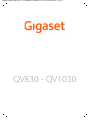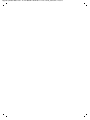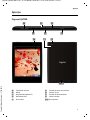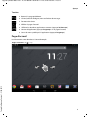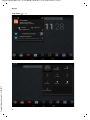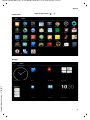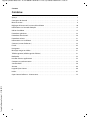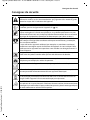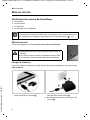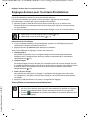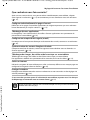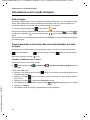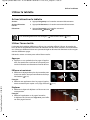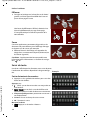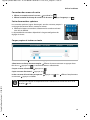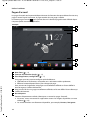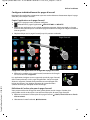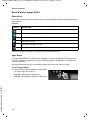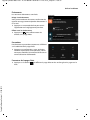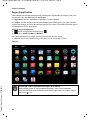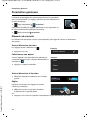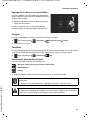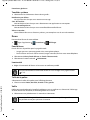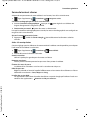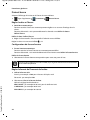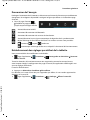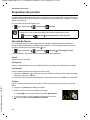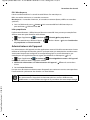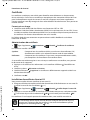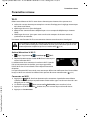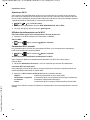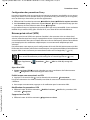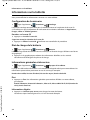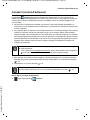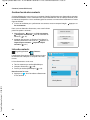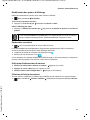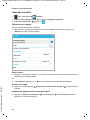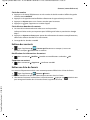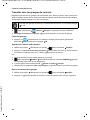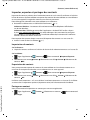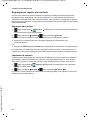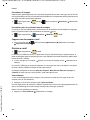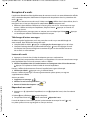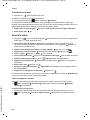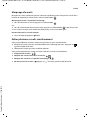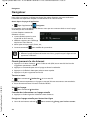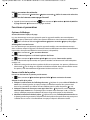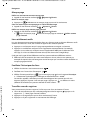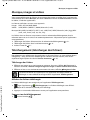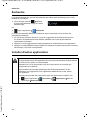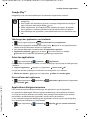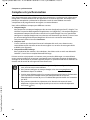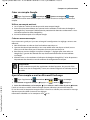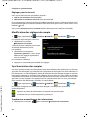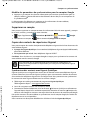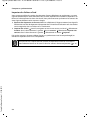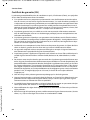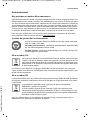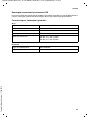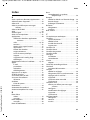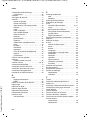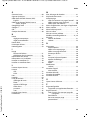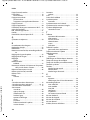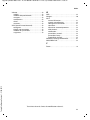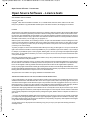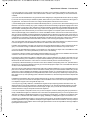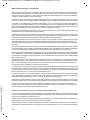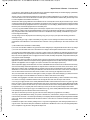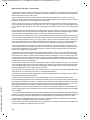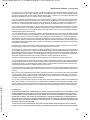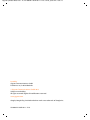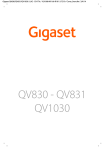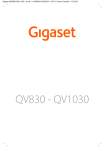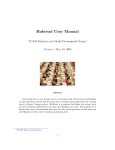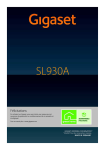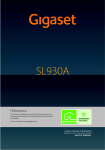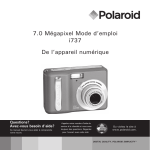Download Mode d`emploi - OfficeEasy.fr
Transcript
Gigaset QV830/1030 / LUG - fr / A31008-N1166-R101-1-7719 / Cover_front.fm / 12/9/13 QV830 - QV1030 Gigaset QV830/1030 / LUG - fr / A31008-N1166-R101-1-7719 / Cover_front.fm / 12/9/13 Gigaset QV830/1030 / LUG - fr / A31008-N1166-R101-1-7719 / overview.fm / 12/9/13 Aperçu Aperçu Gigaset QV830 1 2 4 7 3 5 8 6 9 Template Borneo, Version 1, 21.06.2012 10 1 2 3 4 5 Touche de volume Micro Emplacement Micro SD Port Micro USB Prise audio 6 7 8 9 10 Touche de mise sous tension Caméra avant Touche de réinitialisation Caméra arrière Haut-parleur 1 Gigaset QV830/1030 / LUG - fr / A31008-N1166-R101-1-7719 / overview.fm / 12/9/13 Aperçu Gigaset QV1030 1 2 3 4 5 6 7 8 9 Template Borneo, Version 1, 21.06.2012 10 1 2 3 4 5 2 Touche de mise sous tension Caméra avant Micro Capteur de lumière Caméra arrière 6 7 8 9 10 Flash Touche de volume Port Micro USB Prise audio Emplacement Micro SD Gigaset QV830/1030 / LUG - fr / A31008-N1166-R101-1-7719 / overview.fm / 12/9/13 Aperçu Touches ¤ ¤ ¤ ¤ ¤ ¤ ¤ Retour à la page précédente. Clavier, boîte de dialogue, menu ou fenêtre de message. Fermeture le clavier Afficher la page d’accueil Afficher les dernières applications ouvertes (appuyer brièvement). Gestion d’application (appuyer longtemps sur la page d’accueil) Ouvrir le menu spécifique à l’application (appuyer longtemps). Page d’accueil Les illustrations sont données ici à titre d’exemple. Template Borneo, Version 1, 21.06.2012 Pages d’accueil 1-5 ( p. 16) 3 Gigaset QV830/1030 / LUG - fr / A31008-N1166-R101-1-7719 / overview.fm / 12/9/13 Aperçu Page d’état ( S p. 18) Susan Brown Termin nächste Woche hiermit bestätige ich Ihnen ... Archiver Répondre [email protected] 15 applis actualisée Template Borneo, Version 1, 21.06.2012 MODE AVION ROTATION AUTO ÉCRAN 4 EN COUR DE CHARGEMENT, 62 % PARAMÈTRES LUMINOSITÉ DURÉE Gigaset QV830/1030 / LUG - fr / A31008-N1166-R101-1-7719 / overview.fm / 12/9/13 Aperçu Pages d’application ( p. 20) Applications Blogger Browser Calculator Calendar Camera Chrome Clock Currents Downloads Drive Earth Email ES File Explorer Finance Gallery Gmail Google Google Settings Google+ Hangouts Help Keep Local Maps Movie Studio People Play Books Play Music Play Store Sound Recorder Tanslate YouTube Play Games Play Movies & Settings Widgets Template Borneo, Version 1, 21.06.2012 Analog clock Calendar Book Bookmark Boomarks Conact Contact Digitalclock 5 Gigaset QV830/1030 / LUG - fr / A31008-N1166-R101-1-7719 / QV-Tablets-LUGIVZ.fm / 12/9/13 Contenu Contenu Aperçu . . . . . . . . . . . . . . . . . . . . . . . . . . . . . . . . . . . . . . . . . . . . . . . . . . . . . . . . . . . . . . . . . . . . . . . . . . . . . . . . . . . . 1 Consignes de sécurité . . . . . . . . . . . . . . . . . . . . . . . . . . . . . . . . . . . . . . . . . . . . . . . . . . . . . . . . . . . . . . . . . . . . . 7 Mise en service . . . . . . . . . . . . . . . . . . . . . . . . . . . . . . . . . . . . . . . . . . . . . . . . . . . . . . . . . . . . . . . . . . . . . . . . . . . . 8 Réglages de base avec l’assistant d’installation . . . . . . . . . . . . . . . . . . . . . . . . . . . . . . . . . . . . . . . . . . . . 10 Informations sur le mode d’emploi . . . . . . . . . . . . . . . . . . . . . . . . . . . . . . . . . . . . . . . . . . . . . . . . . . . . . . . . 12 Utiliser la tablette . . . . . . . . . . . . . . . . . . . . . . . . . . . . . . . . . . . . . . . . . . . . . . . . . . . . . . . . . . . . . . . . . . . . . . . . . 13 Paramètres généraux . . . . . . . . . . . . . . . . . . . . . . . . . . . . . . . . . . . . . . . . . . . . . . . . . . . . . . . . . . . . . . . . . . . . . 22 Paramètres de sécurité . . . . . . . . . . . . . . . . . . . . . . . . . . . . . . . . . . . . . . . . . . . . . . . . . . . . . . . . . . . . . . . . . . . . 28 Paramètres réseau . . . . . . . . . . . . . . . . . . . . . . . . . . . . . . . . . . . . . . . . . . . . . . . . . . . . . . . . . . . . . . . . . . . . . . . . 31 Informations sur la tablette . . . . . . . . . . . . . . . . . . . . . . . . . . . . . . . . . . . . . . . . . . . . . . . . . . . . . . . . . . . . . . . 34 Contacts (carnet d’adresses) . . . . . . . . . . . . . . . . . . . . . . . . . . . . . . . . . . . . . . . . . . . . . . . . . . . . . . . . . . . . . . 35 E-mail . . . . . . . . . . . . . . . . . . . . . . . . . . . . . . . . . . . . . . . . . . . . . . . . . . . . . . . . . . . . . . . . . . . . . . . . . . . . . . . . . . . . 43 Navigateur . . . . . . . . . . . . . . . . . . . . . . . . . . . . . . . . . . . . . . . . . . . . . . . . . . . . . . . . . . . . . . . . . . . . . . . . . . . . . . . 48 Musique, images et vidéos . . . . . . . . . . . . . . . . . . . . . . . . . . . . . . . . . . . . . . . . . . . . . . . . . . . . . . . . . . . . . . . . 51 Téléchargement (télécharger des fichiers) . . . . . . . . . . . . . . . . . . . . . . . . . . . . . . . . . . . . . . . . . . . . . . . . . 51 Recherche . . . . . . . . . . . . . . . . . . . . . . . . . . . . . . . . . . . . . . . . . . . . . . . . . . . . . . . . . . . . . . . . . . . . . . . . . . . . . . . . 52 Installer d’autres applications . . . . . . . . . . . . . . . . . . . . . . . . . . . . . . . . . . . . . . . . . . . . . . . . . . . . . . . . . . . . . 52 Comptes et synchronisation . . . . . . . . . . . . . . . . . . . . . . . . . . . . . . . . . . . . . . . . . . . . . . . . . . . . . . . . . . . . . . 54 Service clients . . . . . . . . . . . . . . . . . . . . . . . . . . . . . . . . . . . . . . . . . . . . . . . . . . . . . . . . . . . . . . . . . . . . . . . . . . . . 59 Annexe . . . . . . . . . . . . . . . . . . . . . . . . . . . . . . . . . . . . . . . . . . . . . . . . . . . . . . . . . . . . . . . . . . . . . . . . . . . . . . . . . . . 64 Logiciel Open Source . . . . . . . . . . . . . . . . . . . . . . . . . . . . . . . . . . . . . . . . . . . . . . . . . . . . . . . . . . . . . . . . . . . . . 66 Index . . . . . . . . . . . . . . . . . . . . . . . . . . . . . . . . . . . . . . . . . . . . . . . . . . . . . . . . . . . . . . . . . . . . . . . . . . . . . . . . . . . . . 67 Template Borneo, Version 1, 21.06.2012 Open Source Software – Licence texts . . . . . . . . . . . . . . . . . . . . . . . . . . . . . . . . . . . . . . . . . . . . . . . . . . . . . 72 6 Gigaset QV830/1030 / LUG - fr / A31008-N1166-R101-1-7719 / security.fm / 12/9/13 Consignes de sécurité Consignes de sécurité Bien lire les consignes de sécurité et le mode d'emploi avant d'utiliser les appareils. Informer les enfants sur les recommandations qui y figurent et les mettre en garde contre les risques liés à l'utilisation de l'appareil. Pour garantir la sécurité, il est recommandé d'utiliser le bloc d'alimentation livré avec la tablette, pour le chargement de l'appareil (5V 2A). Ce produit contient une batterie rechargeable et ne doit pas être jetée avec les ordures ménagères à la fin de son cycle de vie. Le symbole représentant une poubelle barrée d'une croix, vous indique qu'elle doit être emmenée dans un centre de recyclage des équipements électriques et électroniques (voir „Mise au rebut“). L'appareil peut perturber le fonctionnement de certains équipements médicaux. Tenir compte à cet égard des conditions techniques environnantes, parexemple, dans un cabinet médical. Si vous utilisez des appareils médicaux (par exemple, un stimulateur cardiaque), veuillez vous renseigner auprès du fabricant de l'appareil. On vous indiquera dans quelle mesure les appareils correspondants sont sensibles aux énergies externes à haute fréquence. Les appareils ne sont pas étanches aux projections d'eau. Ils ne doivent donc pas être placés dans des pièces humides telles qu'une salle de bain ou de douche. Ne pas utiliser les appareils dans un environnement présentant un risque d’explosion,par exemple, les ateliers de peinture. En cas de cession de l'appareil à un tiers, toujours joindre le mode d'emploi. Débrancher les appareils défectueux et les faire réparer par le service compétent. Ils peuvent perturber le fonctionnement d'autres appareils électriques. Ne pas utiliser un appareil dont l'écran est abîmé ou cassé. Des morceaux de verre ou de plastique pourraient occasionner des blessures au niveau des mains ou du visage. Confier l'appareil à l'assistance technique pour réparation. Template Borneo, Version 1, 21.06.2012 PROTÉGEZ VOTRE AUDITION Pour prévenir les risques éventuels d'altération de votre audition, évitez toute écoute prolongée à un volume élevé. Soyez prudent lorsque vous placez votre appareil près de votre oreille tout en utilisant le haut-parleur. 7 Gigaset QV830/1030 / LUG - fr / A31008-N1166-R101-1-7719 / starting_print-version-only.fm / 12/9/13 Mise en service Mise en service Vérification du contenu de l’emballage u u u u Une tablette, un bloc-secteur, un câble USB, un mémento et un supplément. Les éléments suivants sont requis pour utiliser les services sur votre téléphone : un routeur opérationnel ou une box ADSL avec fonction Wi-Fi et une connexion Internet, à laquelle vous enregistrez votre tablette en tant que client Wi-Fi ( p. 31). Mise en service L’écran est protégé par un film. Prière de retirer le film de protection! Veuillez ne pas utiliser de stylet tactile pour faire fonctionner la tablette! Ne pas utiliser de housses/films de protection d’autres fabricants, cela peut limiter la facilité d’utilisation de latablette. Charger les batteries L’appareil est fourni partiellement chargé. Veuillez le charger complètement avant de l’utiliser. Gigaset QV830 3 Template Borneo, Version 1, 21.06.2012 1 2 ¤ 8 Insérer la petite fiche du câble USB dans le micro-port USB sur l’appareil 1. ¤ ¤ Insérer la grande fiche du câble USB dans le port USB dans le bloc secteur 2. Brancher le bloc-secteur dans une prise de courant 3. Gigaset QV830/1030 / LUG - fr / A31008-N1166-R101-1-7719 / starting_print-version-only.fm / 12/9/13 Mise en service Gigaset QV1030 ¤ ¤ ¤ ¤ ¤ Brancher une fiche sur le bloc-secteur et la pousser vers l’arrière jusqu’à ce qu’elle s’enclenche 1. Pousser le couvercle en direction de la fiche jusqu’à ce qu’il s’enclenche 2. Insérer la petite fiche du câble USB dans le micro-port USB sur l’appareil3. Insérer la grande fiche du câble USB dans le port USB dans le bloc secteur 4. Brancher le bloc-secteur dans une prise de courant 5. 2 1 5 3 4 Template Borneo, Version 1, 21.06.2012 u Utiliser exclusivement le bloc secteur fourni. u Pour des raisons techniques, la capacité de charge des batteries diminue au fil du temps et peut nécessiter à terme son remplacement. 9 Gigaset QV830/1030 / LUG - fr / A31008-N1166-R101-1-7719 / starting_print-version-only.fm / 12/9/13 Réglages de base avec l’assistant d’installation Réglages de base avec l’assistant d’installation Dès que la tablette est activé, l’Assistant d’installation démarre. L’assistant d’installation vous guide au fil des principaux réglages de votre tablette. Les informations suivantes sont requises pendant l’installation : u Données d’accès à votre WLAN (nom du réseau et mot de passe). un routeur avec fonction WLAN et une connexion Internet sont requis pour utiliser les services Internet sur votre tablette. u Les données d’enregistrement pour votre compte Google, si vous en avez déjà créé un. u Informations sur l’utilisation de l’écran tactile ( u Informations sur la saisie de texte ( p. 14). p. 13). Déroulement de l’installation ¤ Si vous souhaitez modifier la langue configurée, appuyez sur l’affichage de langue et sélectionnez la langue souhaitée parmi la liste. ¤ Appuyez ensuite sur Démarrer pour démarrer l’installation. Vous pouvez effectuer les réglages suivants avec l’assistant : u Connexion Wi-Fi Pour établir la connexion avec un compte Google, une connexion Internet doit être établie par Wi-Fi. Configurez pour ce faire à présent la connexion Wi-Fi. Informations complémentaires p. 31. u Compte Google Un compte Google est requis lorsque vous souhaitez utiliser des services Google, tels que la synchronisation de contacts entre diverses applications et appareils. Vous pouvez inscrire le tablette auprès d’un compte existant ou créer un nouveau compte. Informations complémentaires p. 55. u Autres services Google Vous pouvez vous connecter sur Google+™ et effectuer des réglages pour votre achat sur Google Play™, procéder à la localisation Google et à la sécurisation de votre tablette via Google. ¤ Appuyer sur Fin pour fermer l’assistant et sauvegarder les réglages. Template Borneo, Version 1, 21.06.2012 Votre tablette est maintenant prêt à fonctionner ! u L’assistant d’installation démarre dès que vous activez la tablette pour la première fois. Il est aussi démarré après que vous avez réinitialisé lla tablette aux réglages d’usine. Il est redémarré après chaque activation tant qu’il n’est pas terminé. u Le menu Paramètres vous permet de modifier les paramètres effectués ainsi que d’autres réglages. 10 Gigaset QV830/1030 / LUG - fr / A31008-N1166-R101-1-7719 / starting_print-version-only.fm / 12/9/13 Réglages de base avec l’assistant d’installation Que souhaitez-vous faire ensuite ? Après mise en service réussie, vous pouvez utiliser immédiatement votre tablette., adapter votre Gigaset à vos besoins ( p. 17) ou commencer par vous familiariser avec son utilisation. ( p. 13). Configurer individuellement les pages d’accueil Définissez sur les pages d’accueil des applications et widgets importants que vous souhaitez lancer directement par simple « contact ». ( p. 17). Télécharger d’autres applications Le Google Play™ vous donne accès à des milliers d’autres applications vous permettant de personnaliser votre tablette ( p. 52). Configurer un compte de messagerie (e-mail) Un compte e-mail vous permet d’envoyer et de recevoir des e-mails, comme sur un ordinateur ( p. 43). Synchronisation des contacts Google ou Outlook Comparez votre liste de contacts, votre messagerie et votre calendrier avec vos données sur d’autres appareils. ( p. 54). Téléchargez des images, des vidéos et de la musique sur votre tablette Téléchargez des images, des vidéos ou des fichiers de musique sur votre tablette. Des applications dédiées vous permettent de les consulter, les lire ou les éditer ( p. 51). Surfer sur Internet Utilisez le navigateur de votre tablette pour surfer sur Internet, définissez vos marque-pages ou configurez le navigateur selon vos besoins ( p. 48). Protéger le tablette Protégez votre tablette contre des actions involontaires ou non autorisées via des réglages de sécurité pertinents ( p. 28). Template Borneo, Version 1, 21.06.2012 Si vous avez des questions quant à l’utilisation de votre tablette, reportez-vous à la rubrique de Dépannage ou contactez notre assistance clients ( p. 59). Toutes les fonctions décrites dans ce mode d’emploi ne sont pas nécessairement disponibles dans tous les pays. 11 Gigaset QV830/1030 / LUG - fr / A31008-N1166-R101-1-7719 / starting_print-version-only.fm / 12/9/13 Informations sur le mode d’emploi Informations sur le mode d’emploi Aide en ligne Davantage d’informations sur la manipulation de votre tablette sont aussi accessibles en ligne depuis votre tablette. Dès que votre tablette est connecté au Wi-Fi et qu’il peut établir une connexion Internet, vous pouvez utiliser l’aide en ligne sur la tablette. ¤ Ouvrez la page d’application et appuyez sur Aide. Pour pouvoir accéder rapidement à l’information souhaitée, un sommaire , un index et une fonction recherche sont à votre disposition. vous permet de parcourir les pages d’aide. Vous trouverez à la première page des informations détaillées sur les possibilités de navigation via l’aide en ligne. Présentation des instructions dans le mode d’emploi et l’aide en ligne Les touches de la tablette Gigaset sont présentées comme suit dans ce manuel d’utilisation : Touche « Retour » Aperçu des symboles à l’écran ( Touche « Pages d’accueil » Touche « Dernier appel » p. 18). Exemple : modification de la langue Présentation dans le manuel d’utilisation : Template Borneo, Version 1, 21.06.2012 ¤ Page d’application la langue. Paramètres Langue et saisie Langue Sélectionner Ce que vous devez faire : ¤ Appuyer sur la touche pages d’accueil depuis une situation d’utilisation quelconque. La page d’accueil s’ouvre. ¤ Appuyer sur l’icône en bas, au milieu. La page listant toutes les applis (page d’application) s’ouvre. ¤ Appuyer sur l’icône . L’application Paramètres s’ouvre. ¤ Faire défiler dans les paramètres jusqu’à l’entrée Langue et saisie. Appuyer sur l’entrée. ¤ Appuyer sur Langue. ¤ Faire défiler la liste des langues. Sélectionner la langue souhaitée. 12 Gigaset QV830/1030 / LUG - fr / A31008-N1166-R101-1-7719 / first_steps.fm / 12/9/13 Utiliser la tablette Utiliser la tablette Activer/désactiver la tablette Activer : ¤ Appuyer longtemps sur la touche activation/désactivation. Activer/désactiver ¤ Appuyer brièvement sur la touche activation/désactivation. l’écran : Désactiver : ¤ Appuyer longtemps sur la touche activation/ désactivation. Éteindre OK. Si un verrouillage de l’écran est configuré : Déverrouiller l’écran ( p. 21). Utiliser l’écran tactile L’utilisation de la tablette s’effectue via l’écran. Les symboles affichés à l’écran, les entrées de listes, les barres de sélection et les zones de sélection sont des zones sensibles. Le fait de toucher ces surfaces ou d’effleurer l’écran vous permet de régler et de lancer des fonctions et de naviguer entre les différentes pages. Utilisez les actions suivantes pour utiliser l’écran tactile : Appuyer ¤ Appuyer sur un symbole dans les pages d’application, une entrée dans une liste ou une option pour activer la fonction ou sélectionner l’entrée de liste. Son Horloge Affichage Effleurer et maintenir ¤ Effleurer un objet pendant plus de 2 secondes pour lancer une action. Vous pouvez influencer le temps de réaction ( p. 25). Template Borneo, Version 1, 21.06.2012 Exemple : ¤ Effleurer une application dans les pages d’application et maintenir pour copier sur la page d’accueil ( p. 17). Déplacer ¤ Effleurer un objet et le déplacer sur l’écran vers une autre position. Supprimer Exemple : ¤ Effleurer l’application sur la page d’accueil et la déplacer vers le haut vers Supprimer, pour l’effacer de la page d’accueil. 13 Gigaset QV830/1030 / LUG - fr / A31008-N1166-R101-1-7719 / first_steps.fm / 12/9/13 Utiliser la tablette Effleurer ¤ Faire glisser le doigt vers le haut/bas ou la droite/ gauche sur l’écran pour faire défiler des listes ou passer d’une page à l’autre. Une barre de défilement s’affiche à droite/en bas durant le défilement/le passage d’une page à l’autre Elle indique la taille et la position de la zone affichée. Zoom Certaines applications permettent d’agrandir ou de diminuer une partie d’écran, pour l’affichage d’images ou le zoom sur des cartes, par exemple ¤ Effleurer l’écran à deux doigts et rapprocher les doigts dans un mouvement de pince (diminuer) ou les écarter (agrandir). Condition : L’application doit être compatible avec la fonction zoom. Informations sur le zoom du navigateur p. 49. Saisir du texte Un clavier s’affiche pour les fonctions avec saisie de texte. L’attribution des touches dépend de la langue configurée. Exemple Saisie de texte et de numéros Template Borneo, Version 1, 21.06.2012 ¤ Appuyer sur les symboles de touches pour saisir des lettres ou des chiffres. Appuyer sur : ¤ (Shift) : passer des minuscules aux majuscules et inversement. ¤ / : passer de la saisie de chiffres et de caractères spéciaux à celle de lettres et inversement. ¤ N’importe quelle position : positionner un curseur à cet emplacement. ¤ Suivant : Passer au champ de saisie suivant. ¤ OK : Terminez la saisie. Masquer le clavier ¤ Appuyer sur la touche « Retour ». 14 Suiv. OK Gigaset QV830/1030 / LUG - fr / A31008-N1166-R101-1-7719 / first_steps.fm / 12/9/13 Utiliser la tablette Correction des erreurs de saisie ¤ ¤ Effacer un caractère avant le curseur : appui bref sur . Effacer la totalité du champ de numéros ou de texte : appuyer longtemps sur . Saisie de caractères spéciaux Les caractères spéciaux (signes diacritiques) sont des variantes propres à une langue de certaines lettres, comme les trémas. ¤ Effleurer les lettres et maintenir. Sélectionner le caractère souhaité dans la liste affichée. La disponibilité de caractères dépend de la langue configurée et du réglage du clavier. Couper, copier et insérer un texte TOUT SÉLECTIONNER COUPER COPIER COLLER COLLER Sélectionner un mot : Effleurer le mot ou appuyer deux fois dessus. Le mot est sélectionné. Sélectionner un champ de texte complet : Effleurer le mot et maintenir ou appuyer deux fois dessus. Appuyer sur . La totalité du texte est sélectionnée. Couper un texte sélectionné : Copier un texte sélectionné : Appuyer sur Appuyer sur Insérer un texte de la mémoire temporaire : et maintenir. Appuyer sur Coller. . . Appuyer sur . Ou : effleurer l’emplacement Template Borneo, Version 1, 21.06.2012 Vous pouvez adapter le comportement de la tablette et du clavier lors de la saisie de texte ( p. 25). 15 Gigaset QV830/1030 / LUG - fr / A31008-N1166-R101-1-7719 / first_steps.fm / 12/9/13 Utiliser la tablette Pages d’accueil Les pages d’accueil sont le point de départ de toutes les fonctions de votre tablette. Il existe cinq pages d’accueil. Après l’activation, la page centrale des cinq pages s’affiche. Le bouton page d’accueil vous permet d’ouvrir la dernière page d’accueil affichée depuis n’importe quelle situation d’application. Exemple 1 2 3 4 5 1 Bare d’etat ( p. 18) 21 Fonction de recherche Google ( p. 52) 3 Zone d’application, configurable ( p. 17) Cinq pages que vous pouvez configurer individuellement. Sélectionnez ici les fonctions auxquelles vous souhaitez accéder rapidement. Effleurer horizontalement l’écran pour changer de page. Template Borneo, Version 1, 21.06.2012 ¤ ¤ Vous pouvez voir laquelle des cinq pages est actuellement affichée en faisant défiler la barre orange qui s’affiche brièvement. 4 Vous pouvez voir les cinq pages actuellement affichées en faisant défiler la barre bleue qui s’affiche brièvement. 5 Barre d’options Fonctions fréquemment utilisées (identiques sur toutes les pages d’accueil) u Au centre : menu avec toutes les applications et tous les widgets disponibles sur votre tablette ( p. 20). u Les autres fonctions sont librement disponibles, par exemple, Contacts, Navigateur. 16 Gigaset QV830/1030 / LUG - fr / A31008-N1166-R101-1-7719 / first_steps.fm / 12/9/13 Utiliser la tablette Configurer individuellement les pages d’accueil Regrouper des applications importantes que vous voulez démarrer directement depuis la page d’accueil, d’une simple « touche ». Copier l’application sur la page d’accueil ¤ ¤ ¤ ¤ Accéder à la page que vous souhaitez configurer. Sélectionner la page d’application APPLICATIONS ou WIDGETS. Effleurer une application ou un widget souhaité et maintenir. L’objet est copié sur la page d’accueil. Vous pouvez passer à une autre page d’accueil en faisant glisser l’objet vers le bord droit ou gauche. Déplacez l’objet vers la page d’accueil jusqu’à la position souhaitée. Page d’accueil Supprimer une application/un widget de la page d’accueil ¤ Effleurer le symbole sur la page d’accueil, maintenir et le faire glisser vers le haut vers Supprimer. Supprimer Template Borneo, Version 1, 21.06.2012 Les applications/widgets ne sont supprimés que de la page d’accueil, elles restent présentes sur les pages d’application. Lorsqu’un appel direct est supprimé, l’entrée correspondante reste inchangée dans la liste des contacts. Les réglages de toutes les autres fonctions (l’heure de réveil, par exemple) restent inchangés. Définition de l’arrière-plan pour la page d’accueil Vous pouvez utiliser des images de votre galerie photos ou des images d’arrière-plan préinstallées ou des arrière-plans Live comme arrière-plan de votre page d’accueil. ¤ Effleurer et maintenir l’arrière-plan de la page d’accueil. Galerie, Fonds d'écran ou Fonds d'écran animés. ¤ Sélectionner le motif souhaité. Sélectionner. 17 Gigaset QV830/1030 / LUG - fr / A31008-N1166-R101-1-7719 / first_steps.fm / 12/9/13 Utiliser la tablette Barre d’état et pages d’état Barre d’état Dans la barre d’état, les icônes indiquent les nouveaux événements et l’état de fonctionnement de la tablette. Exemple Symbole Signification Niveau de charge de la batterie (hors du chargeur) Batterie en charge (niveau de charge actuel) Intensité de réception Wi-Fi Nouvel e-mail reçu Raccordé au PC/MAC via USB Réveil activé D’autres symboles spécifiques aux applications peuvent être affichés. Page d’état Les pages d’état offrent des informations détaillées sur l’état de la tablette et des événements survenus, comme les nouveaux messages, les téléchargements disponibles ou d’autres messages d’applications. Une page d’état peut toujours être affichée, même lorsque la barre d’état est visible. Ouvrir la page d’état Template Borneo, Version 1, 21.06.2012 ¤ 18 Effleurer la barre d’état et afficher la page d’état en la faisant glisser vers le bas. À gauche : affichage des événements À droite : affichage des paramètres importants Gigaset QV830/1030 / LUG - fr / A31008-N1166-R101-1-7719 / first_steps.fm / 12/9/13 Utiliser la tablette Événements Les nouveaux événements sont listés. Exemple Réagir à un événement Vous pouvez exécuter des actions en fonction du type de message, comme répondre directement à un e-mail. ¤ Appuyer sur une entrée de liste pour ouvrir l’application ou le réglage correspondant. Effacer tous les événements ¤ Appuyer sur pour effacer toutes les entrées sur la page d’état. S Susan Brown xxxxxxxxxxxxxxxxxxxxx xxxxxxxxxxxxxxxxxxxxxx... Archiver Répondre [email protected] 15 applis actualisées Paramètres Des fonctions et paramètres importants s’affichent sur le côté droit de la page d’état. ¤ Appuyez sur une fonction si vous souhaitez modifier le paramètre correspondant, notamment pour modifier la luminosité de l’écran ou activer/désactiver le Bluetooth. Mode Avion Luminosité Durée Fermeture de la page d’état Template Borneo, Version 1, 21.06.2012 ¤ Appuyer sur la touche haut. ou effleurer la page d’état en bas et faire glisser la page vers le 19 Gigaset QV830/1030 / LUG - fr / A31008-N1166-R101-1-7719 / first_steps.fm / 12/9/13 Utiliser la tablette Pages d’application Votre tablette met à disposition beaucoup d’applications (applications et widgets). Elles sont classées par ordre alphabétique (non modifiable). Les applications sont les applications disponibles sur votre tablette. Les widgets sont des éléments pensés spécialement pour l’affichage sur une page d’accueil, comme une horloge, un extrait de calendrier pour le jour actuel, une entrée importante dans la liste des contacts ou un appel direct. Ouvrir les pages d’application ¤ Ouvrir la page d’accueil. Appuyer sur ¤ Appuyer sur APPLICATIONS ou WIDGETS. . Les listes d’applications et widgets peuvent comprendre plusieurs pages. ¤ Effleurer l’écran vers la droite ou la gauche pour passer d’une page à l’autre. Exemple Blogger Browser Calculator Calendar Camera Chrome Clock Currents Downloads Drive Earth Email ES File Explorer Finance Gallery Gmail Google Google Settings Google+ Hangouts Help Keep Local Maps Movie Studio People Play Books Play Music Play Store Template Borneo, Version 1, 21.06.2012 Sound Recorder Translate Play Games Play Movies & Settings YouTube Télécharger d’autres application et widgets sur la tablette Votre tablette repose sur une plateforme Android™. Vous pouvez compléter la fonctionnalité de votre tablette en installant des applications et widgets supplémentaires ( p. 52). 20 Gigaset QV830/1030 / LUG - fr / A31008-N1166-R101-1-7719 / first_steps.fm / 12/9/13 Utiliser la tablette Activation/désactivation de l’écran Si vous ne touchez pas l’écran, il revient au bout d’un certain temps automatiquement au mode veille, l’écran devient alors noir et plus aucune saisie n’est possible. Vous pouvez modifier le laps de temps au bout duquel l’écran passe automatiquement en mode veille ( p. 24). Passer l’écran en mode veille manuellement / Terminer le mode veille de l’écran Appuyer brièvement sur la touche activation/désactivation. Si un verrouillage d’écran est activé, celui-ci s’affiche. Déverrouiller l’écran. ¤ ¤ Déverrouiller l’écran Vous pouvez sélectionner différents niveaux de sécurité pour le verrouillage d’écran ( Aucun (préréglage), Faire glisser, Schéma, Code PIN, Mot de passe. Avec le réglage « Faire glisser » : la déplacer vers la droite. Avec le réglage « Schéma » : p. 28): Toucher le symbole du cadenas et Relier quatre points dans l’ordre défini. Avec le paramètre « Face Unlock » : faciale). maintenir la tablette devant le visage (reconnaissance Avec le réglage « Code PIN » ou « Mot de passe » : Saisir le PIN ou le mot de passe. Faire pivoter l’écran Certaines applications, comme le navigateur ou le calendrier, offrent une meilleure vue au format paysage. ¤ Faire pivoter la tablette. Au bout de quelques secondes, le contenu de l’écran est affiché au format paysage. Template Borneo, Version 1, 21.06.2012 Condition : La fonction Rotation auto écran doit être activée ( p. 24). Pour réinitialiser le système (seulement QV1030) ¤ Appuyez sur la touche de mise sous tension pendant 8 secondes ¤ Démarrer normalement 21 Gigaset QV830/1030 / LUG - fr / A31008-N1166-R101-1-7719 / settings.fm / 12/9/13 Paramètres généraux Paramètres généraux La tablette est préréglée. Vous pouvez personnaliser les paramètres. Vous pouvez procéder aux réglages généraux de votre téléphone via le menu de réglage. ¤ Page d’application Paramètres. Vous pouvez modifier les réglages spécifiques à une application via le menu contextuel de l’application respective. ¤ Menu contextuel Paramètres Paramètres. Éléments de contrôle Les éléments de commande suivants sont disponibles pour régler les valeurs et sélectionner des options : Activer/désactiver fonction Les réglages activés s’affichent par ¤ . Appuyer sur la case. Exemple Activer l'alarme Sélectionner une option Certains réglages vous permettent de sélectionner une option parmi plusieurs. L’option sélectionnée est indiquée par . ¤ Appuyer sur l’option souhaitée. Exemple 5 mn 10 mn 30 mn Activer/désactiver la fonction ¤ Effleurer le bouton et le déplacer vers la droite/ gauche. NON Template Borneo, Version 1, 21.06.2012 Règles Utilisez le curseur pour les réglages en continu (volume, par exemple) ¤ Effleurer le curseur à la position actuelle et le déplacer vers la gauche/droite. Ou ¤ 22 Appuyer sur le curseur à la position souhaitée pour régler directement une valeur. OUI Gigaset QV830/1030 / LUG - fr / A31008-N1166-R101-1-7719 / settings.fm / 12/9/13 Paramètres généraux Réglage de la valeur via la roue chiffrée Les roues chiffrées vous permettent par exemple de régler la date et l’heure. Une roue chiffrée existe pour chaque valeur à régler. ¤ Effleurer brièvement la roue chiffrée en la faisant glisser vers le haut/bas. Une fois la dernière valeur supérieure/inférieure possible atteinte, le compteur reprend du bas/haut. Langue La langue a été réglée à la mise en service. Pour changer la langue : ¤ ¤ Page d’application Sélectionner la langue. Paramètres Langue et saisie Langue. Tonalités Le menu de réglage Son vous permet de régler les tonalités de votre tablette ainsi que le volume du réveil, de la sonnerie, de notifications et de la lecture de musique et d’autres médias. ¤ Page d’application Paramètres Son. Volume pour haut-parleur et réveil Vous pouvez régler le volume séparément pour : Musique, vidéo, jeux et autres fichiers multimédias Notifications et Alarme ¤ Régler le volume à l’aide des curseurs correspondants et confirmer par OK. Template Borneo, Version 1, 21.06.2012 Vous pouvez modifier le volume à tout moment pour l’application en cours d’utilisation. ¤ Appui sur la touche « Décrocher ». Régler le volume à l’aide du curseur. Une durée d’écoute trop longue à fort volume peut endommager l’audition. C’est pourquoi le réglage de l’audition pour la musique, la vidéo, les jeux et d’autres médias est à nouveau réglé au préréglage au bout d’env. 20 heures. 23 Gigaset QV830/1030 / LUG - fr / A31008-N1166-R101-1-7719 / settings.fm / 12/9/13 Paramètres généraux Tonalités système ¤ Sélectionnez les événements devant être signalés : Notification par défaut : Un signal est émis lorsque vous recevez un message. Sons des touches : Une tonalité est émise lorsque vous sélectionnez une application ou une option. Son au verrouillage écran : Une tonalité est émise lorsque vous verrouillez/déverrouillez l’écran. Vibrer au toucher : Votre tablette vibre en cas d’actions précises, par exemple en cas de saisie de numéros. Écran Personnalisez l’écran de votre tablette. ¤ Page d’application Paramètres Affichage. Fond d’écran Fonds d’écrans disponibles pour la page d’accueil : - Images que vous avez enregistrées dans votre galerie photos, - Fonds d'écran ou Fonds d'écran animés (images animées) fournies avec votre téléphone. ¤ ¤ Sélectionner Galerie, Fonds d'écran ou Fonds d'écran animés. Sélectionner le motif souhaité. Sélectionner. Luminosité ¤ Régler la luminosité de l’écran via le curseur et confirmer par OK. Vous pouvez modifier la luminosité de l’écran via un widget sur la page d’accueil ( p. 27). Taille de la police Template Borneo, Version 1, 21.06.2012 Sélectionnez la taille de la police pour l’affichage de texte. ¤ Choisissez entre Petite, Normale, Grande et Très grande. Veille Définissez une période après laquelle la tablette est mis en veille en cas d’inactivité. L’éclairage du fond d’écran est désactivé, le verrouillage d’écran est activé. ¤ Sélectionner une période entre 15 secondes et 30 minutes. À noter que l’éclairage du fond d’écran consomme beaucoup d’énergie. Sélectionnez une période courte pour préserver la batterie. 24 Gigaset QV830/1030 / LUG - fr / A31008-N1166-R101-1-7719 / settings.fm / 12/9/13 Paramètres généraux Saisie de texte et clavier Adaptez le comportement de votre tablette à vos besoins, lors de la saisie de texte. ¤ Page d’application Paramètres Langue et saisie. Correction orthographique lors de la saisie de texte : ¤ Activer Correction orthographique. Appuyer sur pour régler le cas échéant une langue divergeant de la langue du système. ¤ Dictionnaire personnel : Ajouter des mots au dictionnaire. Lorsque la correction orthographique est activée, les mots mal orthographiés sont soulignés en rouge lors de la saisie de texte. Ajuster le comportement du clavier : ¤ Appuyer sur à côté du Clavier Google. souhaits. Activer/désactiver les fonctions selon les Aides à la manipulation Certains réglages pour les éléments de commande de la tablette sont disponibles pour adapter l’utilisation de la tablette à vos besoins. ¤ ¤ Page d’application Paramètres Accessibilité. Activer/désactiver la fonction souhaitée. Grands caractères Utiliser la police plus grande pour les textes sur l’écran. Rotation auto écran L’écran pivote automatiquement lorsque vous faites pivoter la tablette. Énoncer les mots de passe La tablette lit les caractères saisis lors de la saisie de mots de passe. Délai de pression Réglez la période au bout de laquelle l’effleurement ou le maintien d’un élément sur l’écran déclenche une réaction : Court, Moyen ou Long. Template Borneo, Version 1, 21.06.2012 Installer des scripts Web Les applications ont le droit d’installer des fichiers script de Google qui facilitent l’accès aux contenus des applications : Autoriser ou Ne pas autoriser. 25 Gigaset QV830/1030 / LUG - fr / A31008-N1166-R101-1-7719 / settings.fm / 12/9/13 Paramètres généraux Date et heure Adaptez l’affichage de la date et de l’heure de votre tablette. ¤ Page d’application Paramètres Date et heure. Régler la date et l’heure ¤ Date/Heure automatique Fonction activée : l’heure est automatiquement réglée via un serveur d’horloge dans le réseau. Fonction désactivée : saisir personnellement les données avec Définir la date et Définir l'heure. Définir la date / Définir l'heure ¤ Régler la date actuelle / l’heure actuelle à l’aide des roues chiffrées. Régler la valeur via une roue chiffrée p. 23 Configuration du fuseau horaire ¤ Fuseau horaire automatique Fonction activée : le fuseau horaire est automatiquement défini. Fonction désactivée : saisir individuellement le fuseau horaire avec Définir le fuseau horaire. Définir le fuseau horaire ¤ Sélectionner le fuseau horaire correspondant pour votre site parmi la liste. Pour les fuseaux horaire avec l’heure d’été, le passage de l’heure d’été à l’heure d’hiver se fait automatiquement. Régler le format de l’heure et de la date ¤ Template Borneo, Version 1, 21.06.2012 ¤ 26 Utiliser le format 24 h Activé : par exemple 14h00 pour 2 heures de l’après-midi Désactivé : par exemple 2h00 Sélectionner Choisir le format de date : Utiliser le réglage local habituel ou MM.JJ.AAAA : par exemple 02.20.2013 pour le 20 février 2013 JJ.MM.AAAA : par exemple 20.02.2013 AAAA.MM.JJ : par exemple 2013.02.20 Gigaset QV830/1030 / LUG - fr / A31008-N1166-R101-1-7719 / settings.fm / 12/9/13 Paramètres généraux Économiser de l’énergie Prolongez l’autonomie de la batterie en désactivant ou limitant les fonctions particulièrement énergivores. Un widget est disponible à cet égard et figure par défaut sur la deuxième page d’accueil. ¤ Ouvrir la page d’accueil . Feuilleter les pages d’accueil jusqu’à ce que le widget s’affiche. Activer/désactiver le Wi-Fi. Activation/désactivation du Bluetooth. Activation/désactivation des services de localisation. Activer/désactiver la mise à jour automatique du logiciel et de la synchronisation. Régler l’éclairage du fond d’écran de l’écran. Les niveaux suivants sont possibles : lumineux, moyen, sombre ou automatique. L’éclairage de l’écran est adapté à la luminosité de l’environnement. Rétablissement des réglages par défaut de la tablette Vous pouvez rétablir des modifications individuelles. ¤ Page d’application valeurs d'usine. Paramètres Sauvegarder et réinitialiser Restaurer Toutes les données de la mémoire interne sont supprimées, comme les contacts locaux, votre compte Google, la configuration des pages d’accueil, les applications téléchargées ainsi que vos réglages individuels. Lancer la réinitialisation : ¤ Appuyer sur Réinitialiser la tablette. Tout effacer. Template Borneo, Version 1, 21.06.2012 Les données sur la carte SD ne sont pas supprimées par défaut. Si vous voulez supprimer les données sur la carte SD : ¤ Page d’application Paramètres Stockage Effacer la carte SD.. 27 Gigaset QV830/1030 / LUG - fr / A31008-N1166-R101-1-7719 / settings.fm / 12/9/13 Paramètres de sécurité Paramètres de sécurité Protégez votre tablette contre des actions involontaires ou non autorisées. Certaines fonctions, comme le téléchargement de certificats présuppose que votre tablette est protégé par un code PIN/un mot de passe. Les paramètres de sécurité figurent sous : ¤ Page d’application Paramètres Sécurité. Lors de la saisie de codes PIN et de mots de passe, le dernier caractère saisi est affiché en texte clair. Si rien ne doit être affiché, désactivez le paramètre suivant : ¤ Paramètres Sécurité Faire apparaître les mots de passe. Sécurité de l’écran Le verrouillage de l’écran (verrouillage d’écran) empêche le déclenchement involontaire ou non autorisé de fonctions via l’effleurement de l’écran. Le verrouillage d’écran est activé, lorsque la tablette passe en mode veille ( p. 24). ¤ Page d’application Paramètres Sécurité Verrouillage de l'écran. Il existe différents niveaux de sécurité. Sélectionnez l’option souhaitée. Aucun L’écran n’est pas verrouillé. Faire glisser L’écran est déverrouillé lorsque vous effleurez l’icône du cadenas et la déplacez vers la droite. Face Unlock L’écran est déverrouillé lorsqu’il reconnaît votre visage. ¤ Appuyer sur Démarrer. Suivez les instructions s’affichant à l’écran pour prendre une photo de votre visage avec l’appareil. Si la reconnaissance faciale ne fonctionne pas, vous pouvez utiliser un modèle ou un code PIN. Template Borneo, Version 1, 21.06.2012 Schéma L’écran est déverrouillé lorsque vous reliez au moins quatre points sur l’écran dans un ordre défini. ¤ Appuyer sur Suivant pour définir le modèle. ¤ ¤ 28 Relier au moins 4 points ensemble avec le doigt. ¤ Suivant Saisir une nouvelle fois le modèle. Confirmer. Si vous ne voulez pas que le modèle s’affiche lors de la saisie : Désactiver l’option Faire apparaître le schéma. Gigaset QV830/1030 / LUG - fr / A31008-N1166-R101-1-7719 / settings.fm / 12/9/13 Paramètres de sécurité PIN / Mot de passe L’écran est déverrouillé via la saisie d’un code PIN ou d’un mot de passe. PIN : 4 caractères minimum, 16 caractères maximum. Mot de passe : 4 caractères minimum, 16 caractères maximum (lettres, chiffres ou caractères spéciaux). ¤ Saisir un PIN/mot de passe. Suivant pour confirmer. Confirmer avec OK. Saisir une nouvelle fois le PIN/mot de passe Infos propriétaire L’information détenteur s’affiche lorsque l’écran est verrouillé. Vous pouvez par exemple faire afficher votre nom pour identifier votre tablette. ¤ ¤ Page d’application Paramètres Saisir un texte devant s’afficher à l’écran. du propriétaire sur l'écran verrouillé. Sécurité Infos propriétaire. Touche « Retour ». Activer Coordonnées Administrateurs de l’appareil Les administrateurs de l’appareil sont des applications autorisés à établir une connexion à votre tablette et à échanger des données, pour la synchronisation, par exemple Vous attribuez cette autorisation lorsque vous configurez un compte hébergé par un service d’entreprise, par exemple pour une application de messagerie, de calendrier ou d’entreprise ( p. 54). ¤ Page d’application Paramètres Sécurité Administrateurs de l'appareil. Une liste des administrateurs d’appareils s’affiche. ¤ Afficher des informations sur l’administrateur de l’appareil : la liste. ¤ Service Activer/Désactiver. Effleurer le service dans Lorsque vous désactivez un administrateur d’appareil, vous retirez aux services correspondants l’autorisation de synchroniser des données sur votre tablette. Template Borneo, Version 1, 21.06.2012 Les services Google (Gmail, contacts, calendrier, ...) ne sont pas traités comme des administrateurs d’appareil. L’autorisation pour ces services d’effectuer des modifications sur votre tablette est régie via les paramètres de votre compte Google. 29 Gigaset QV830/1030 / LUG - fr / A31008-N1166-R101-1-7719 / settings.fm / 12/9/13 Paramètres de sécurité Certificats Les certificats numériques sont utilisés pour identifier votre tablette en cas de connexions réseau sécurisées. Il vous faut un certificat par exemple pour des connexions VPN ou Wi-Fi ou pour l’authentification auprès de serveurs e-mail, de navigateurs ou d’autres applications. Certains certificats sont déjà enregistrés dans votre tablette à l’état de livraison. Vous pouvez en installer d’autres. Formats pris en charge u Certificats codés DER X.509 dans fichiers avec l’extension .CRT ou .CER. u Certificats X.509 dans fichiers de mémoire clé PKCS#12 avec l’extension .P12 ou .PFX. Si vous installez un certificat d’une mémoire clé PKCS#12, les certificats clé privés correspondants ou les certificats d’un bureau de certification sont aussi installés. Les fichiers dotés d’autres extensions ne peuvent être installés. Modifiez le cas échéant l’extension du fichier. Administration de certificats ¤ Page d’application Paramètres Sécurité Certificats de confiance. Les certificats installés s’affichent. Système : Utilisateur : Comprend tous les certificats établis par un bureau de certification (CA) durablement installés sur la mémoire à lecture seule de votre tablette. Comprend tous les certificats CA que vous avez personnellement installés, par exemple lors de l’installation d’un certificat client. Si un certificat est endommagé ou si vous n’avez pas confiance en un certificat, vous pouvez le désactiver ou le supprimer. ¤ Appuyer sur le certificat. Des informations sur le certificat s’affichent. Faire défiler vers le bas. ¤ Certificat système : Désactiver ou Activer. ¤ Certificat utilisateur : Supprimer. Le certificat est définitivement supprimé et doit le cas échéant être réinstallé. ¤ Confirmer avec OK. Template Borneo, Version 1, 21.06.2012 Installation de certificats client et CA Vous pouvez installer d’autres certificats d’une carte SD. ¤ Enregistrer le fichier du certificat ou le fichier de mémoire clé de l’ordinateur sur une carte SD. Insérer la carte SD dans lla tablette ( p. 1). ¤ ¤ Page d’application Paramètres Sécurité Installer depuis la carte SD. Appuyer sur un nom de fichier du certificat ou la mémoire clé que vous souhaitez installer. Saisir le mot de passe de la mémoire clé. OK Saisir le nom pour le certificat. OK. Les certificats CA sur lesquels reposent les certificats client, sont installés avec celui-ci. Un verrouillage d’écran haute sécurité doit être configuré (PIN ou mot de passe, lorsque vous voulez installer des certificats). Vous êtes éventuellement prié de configurer un verrouillage d’écran ( p. 28). 30 Gigaset QV830/1030 / LUG - fr / A31008-N1166-R101-1-7719 / settings.fm / 12/9/13 Paramètres réseau Paramètres réseau Wi-Fi Reliez votre tablette via Wi-Fi à votre réseau domestique et Internet. Vous pouvez ainsi u utiliser des services Internet par exemple un serveur d’horloge pour le réglage automatique de la date et de l’heure, u télécharger des mises à jour de logiciel, u effectuer des communications téléphoniques via un compte de téléphone par Internet (VoIP), u télécharger des mises à jour pour votre e-mail et des comptes de réseaux sociaux et synchroniser vos données. Un routeur avec fonction Wi-Fi et une connexion Internet sont nécessaires à cet égard. Pour prolonger la durée de la batterie, désactivez la fonction Wi-Fi si vous ne l’utilisez pas. Vous pouvez configurer votre tablette de sorte que la connexion par Wi-Fi soit automatiquement coupée lorsqu’il est en mode veille ( p. 32). Activer/désactiver le Wi-Fi ¤ ¤ Page d’application Paramètres Wi-Fi. Déplacer le commutateur à côté de Wi-Fi vers la droite pour activer la fonction Wi-Fi. Wi-Fi DÉSACTIVÉ La tablette tente de se connecter à une borne Wi-Fi à portée. Dès qu’une connexion est établie, vous voyez apparaître l’icône Wi-Fi dans la barre d’outils. Elle indique l’intensité de réception. Lorsque la fonction Wi-Fi est activée, vous recevez par défaut une notification dans la barre d’état lorsqu’un Wi-Fi non sécurisé est détecté. Vous pouvez désactiver cette fonction ( p. 32). Connecter en Wi-Fi Template Borneo, Version 1, 21.06.2012 ¤ ¤ ¤ ¤ Appuyer sur Wi-Fi. Une liste répertoriant les connexions à portée de votre tablette s’affiche. Une icône indique respectivement l’intensité du signal. Les réseaux sécurisés sont désignés par un cadenas. Cas échéant appuyer Menu contextuelle Rechercher pour actualiser la liste. Appuyer sur le Wi-Fi souhaité. Si nécessaire, saisir un mot de passe/une clé réseau. Appuyer sur Se connecter. 31 Gigaset QV830/1030 / LUG - fr / A31008-N1166-R101-1-7719 / settings.fm / 12/9/13 Paramètres réseau Ajouter un Wi-Fi Vous pouvez saisir manuellement les Wi-Fi qui ne se trouvent pas à portée ou qui masquent leur SSID et ne s’affichent par conséquent pas dans la liste. Il vous faut pour ce faire le nom de réseau (SSID), la procédure de sécurisation utilisée et la clé réseau. Dès que la tablette se trouve à portée d’une de ces bornes Wi-Fi, la connexion est établie. ¤ ¤ ¤ Wi-Fi Saisir SSID du réseau. Sélectionner le procédé de sécurité ( WEP, WPA/WPA2 PSK, 802.1x EAP). Saisir un mot de passe/une clé réseau. Enregistrer. Afficher des informations sur le Wi-Fi État, Intensité du signal, Vitesse de connexion, Sécurité, Adresse IP : ¤ Appuyer sur le Wi-Fi souhaité. Les informations s’affichent. Adresse MAC : ¤ Wi-Fi Menu contextuel Options avancées Paramètres Wi-Fi avancés Les paramètres Wi-Fi avancés vous permettent d’influer sur la consommation d’énergie et l’utilisation de données de votre tablette. ¤ Wi-Fi Menu contextuel Options avancées Activer/désactiver la notification de détection d’un Wi-Fi Vous recevez par défaut une notification de détection d’un Wi-Fi non sécurisé dans la barre d’état. ¤ Désactiver Notification de réseau, si vous ne souhaitez pas recevoir de notifications. Connexion Wi-Fi en mode veille Pour prolonger la durée de la batterie, vous pouvez faire en sorte que la connexion Wi-Fi soit automatiquement désactivée en mode veille. ¤ Appuyer sur Wi-Fi actif en veille. Sélection le paramètre souhaité : Template Borneo, Version 1, 21.06.2012 Toujours Uniquement si l'appareil est branché Jamais Le Wi-Fi reste connecté aussi en mode veille. La connexion Wi-Fi n’est maintenue que lorsque la tablette est raccordée à l’alimentation électrique. La connexion Wi-Fi est toujours déconnectée en mode veille. Dès que vous utilisez à nouveau la tablette, la connexion Wi-Fi est automatiquement à nouveau établie. 32 Gigaset QV830/1030 / LUG - fr / A31008-N1166-R101-1-7719 / settings.fm / 12/9/13 Paramètres réseau Configuration des paramètres Proxy Lorsque la connexion à des ressources réseau internes ou externes sont établies via un serveur Proxy, vous devez saisir les données Proxy. Les paramètres Proxy sont utilisés par le navigateur, mais ne doivent pas être utilisés par d’autres applications. ¤ Effleurer le Wi-Fi souhaité et maintenir. Modifier le réseau Afficher les options avancées. ¤ Pour Paramètres proxy, sélectionner l’option Manuel. Saisir les paramètres Proxy que vous avez obtenus de votre administrateur réseau. Enregistrer. Les paramètres Proxy ne s’appliquent que pour le Wi-Fi que vous avez modifié. Si vous souhaitez modifier les paramètres Proxy pour d’autres Wi-Fi, vous devez le faire individuellement. Réseau privé virtuel (VPN) Un réseau privé virtuel (VPN) vous permet d’accéder à des ressources dans un réseau local sécurisé, même lorsque vous n’est pas à portée de ce réseau. Ceci permet par exemple de réaliser une communication sûre entre un Home Office et un réseau d’entreprise. Utilisez votre tablette par exemple pour des conférences téléphoniques via une connexion téléphonique VoIP sécurisée. Des informations sont requises pour la configuration de l’accès VPN de l’administrateur du VPN. En fonction de la solution utilisée dans votre entreprise, une application VPN est éventuellement requise. Celle-ci vous est fournie par votre administrateur ou via Google Play™ ( p. 53). Un verrouillage d’écran doit être configuré pour pouvoir configurer un VPN. Vous serez éventuellement prié de configurer un verrouillage d’écran ( p. 28). ¤ Page d’application s’affichent. Paramètres Plus... VPN. Les VPN déjà enregistrés Ajout d’un VPN ¤ Ajouter un réseau VPN Saisir des données que vous avez obtenus de l’administrateur réseau. Enregistrer. Le VPN est enregistré dans la liste. Etablir/couper une connexion à un VPN ¤ Appuyer sur le nom du VPN. Saisir les données de connexion. Se connecter. Template Borneo, Version 1, 21.06.2012 Lorsqu’une connexion à un VPN est établie, une icône de statut et une notification de statut s’affichent. ¤ Pour couper une connexion, appuyer sur la notification pour la connexion VPN. Modification des paramètres VPN ¤ Effleurer le nom du VPN et maintenir. souhaités. Enregistrer. Modifier le réseau. Modifier les paramètres VPN Suppression d’un VPN ¤ Effleurer le nom du VPN et maintenir. Supprimer un réseau. 33 Gigaset QV830/1030 / LUG - fr / A31008-N1166-R101-1-7719 / settings.fm / 12/9/13 Informations sur la tablette Informations sur la tablette Vous pouvez afficher les informations suivantes sur votre tablette : Configuration de la mémoire ¤ Page d’application Paramètres Stockage. L’espace de stockage occupé et libre pour la mémoire interne et la mémoire de la carte SD (si installée) ainsi que la répartition de l’utilisation de la mémoire s’affichent sur Applications, Images, vidéos et Téléchargements. Données sur la carte SD ¤ Appuyer sur Installer la carte SD. Supprimer toutes les données de la carte SD ¤ Appuyer sur Effacer la carte SD. Confirmer une nouvelle fois la procédure. État de charge de la batterie ¤ Page d’application Paramètres Batterie. L’état de charge actuel de la batterie et une statistique sur l’état de charge s’affichent sous forme de graphique. ¤ Appuyer sur le graphique pour obtenir des informations détaillées sur les activités consommant de l’énergie et les phases de charge. Informations générales et de service ¤ Page d’application Paramètres Àpropos de la tablette. La page vous délivre des informations sur le matériel et le logiciel utilisés pour votre tablette. Ces informations peuvent être pertinentes en cas de service, par exemple : Numéro du modèle, Version d'Android, Version du noyau, Numéro de build. État Template Borneo, Version 1, 21.06.2012 ¤ Appuyer sur État. Des informations générales peuvent être affichées sur votre tablette, par exemple : État de la batterie , Niveau de la batterie , Adresse IP, Adresse MAC Wi-Fi, IPUI (Numéro de série), Durée d'activité. Informations légales ¤ 34 Appuyer sur Licences open source pour charger les textes de licence. Les licences Open-Source figurent aussi à la fin du mode d’emploi. Gigaset QV830/1030 / LUG - fr / A31008-N1166-R101-1-7719 / communication.fm / 12/9/13 Contacts (carnet d’adresses) Contacts (carnet d’adresses) L’application Contacts vous permet de gérer des informations sur vos partenaires de communication pour la téléphonie, les e-mails et les réseaux sociaux. Vous pouvez enregistrer vos contacts au niveau strictement local, dans la tablette, utiliser un compte Google ou un autre compte. u Lorsque vous n’utilisez aucun compte, vos contacts sont exclusivement disponibles au niveau local sur votre tablette. Vous ne pouvez pas synchroniser les données de contact avec d’autres appareils. u Vous pouvez gérer vos contacts de manière centralisée via un compte Google. Vous pouvez accéder aux contacts de tous les appareils inscrits sur ce compte : depuis votre tablette Gigaset SL930H, votre smartphone ou votre ordinateur. Les contacts attribués à un compte sont automatiquement synchronisés sur tous les appareils. Les modifications de vos contacts que vous effectuez avec la tablette, sur le web ou un autre appareil sont appliquées à tous les appareils. Vous pouvez utiliser plusieurs comptes Google, pour différents membres de la famille, par exemple Vous pouvez éditer les contacts des comptes Google facilement depuis le navigateur de votre ordinateur : ¤ Saisir l’adresse www.google.com/contacts dans la barre d’adresse du navigateur. Saisir l’adresse e-mail et le mot de passe de votre compte Google. u Vous pouvez aussi utiliser d’autres comptes (services en ligne) pour la synchronisation de données de contact, comme Microsoft Exchange. Informations sur la création de comptes p. 54. u Informations sur la saisie de texte p. 14. Vous pouvez reprendre les répertoires et les données de contact de téléphones Gigaset avec Gigaset QuickSync ou via un transfert de répertoire via vCards ( p. 57). Ouvrir depuis les pages d’application Template Borneo, Version 1, 21.06.2012 ¤ Page d’application Contacts. 35 Gigaset QV830/1030 / LUG - fr / A31008-N1166-R101-1-7719 / communication.fm / 12/9/13 Contacts (carnet d’adresses) Gestion locale des contacts Si votre tablette n’est pas inscrit sur un compte Google, l’application vous demande au premier lancement Contacts, si vous souhaitez vous inscrire maintenant avec un compte existant, créer un nouveau compte ou si vous souhaitez gérer les contacts au niveau local seulement sur votre Gigaset tablette. ¤ Si vous ne souhaitez pas synchroniser vos contacts avec un compte Google : Appuyer sur Pas maintenant. Pour saisir vos données de contacts, vous avez le choix parmi les options suivantes : ¤ Manuellement : Appuyer sur Créer un contact. Enregistrer localement Saisir les données de contacts ( p. 38). ¤ Importer des contacts au format vCard depuis la mémoire interne ou une carte SD : Appuyer sur Import/Export contacts. Importer depuis mémoire ( p. 41). Créer un contact Se connecter à un compte Import/Export contacts Liste de contacts Page d’application Contacts. L’application liste soit vos contacts locaux ou tous les contacts des comptes sur lesquels vous êtes inscrits. La liste de contacts a trois vues u Tous les contacts par ordre alphabétique. u Groupes de contacts ( p. 40). u Favoris par ordre alphabétique ( p. 39). Basculer entre les vues : ¤ Appuyer sur dans l’en-tête et sélectionner la vue souhaitée. Tous les contacts MOI Mon nom B Black Brown C Template Borneo, Version 1, 21.06.2012 Charly Brown 36 120 Contacts Gigaset QV830/1030 / LUG - fr / A31008-N1166-R101-1-7719 / communication.fm / 12/9/13 Contacts (carnet d’adresses) Modification des options d’affichage Définissez comment les contacts et les noms doivent s’afficher. ¤ Menu contextuel Paramètres. Trier la liste par prénoms ou noms Appuyer sur Trier la liste par. Sélectionner Prénom ou Nom. ¤ Définir l’affichage des noms ¤ Appuyer sur Afficher les contacts par. premier. Sélectionner Le prénom en premier ou Le nom en Si vous modifiez Afficher les contacts par, le tri alphabétique de la liste de contacts n’est pas adapté automatiquement. Triez éventuellement à nouveau la liste. Rechercher un contact ¤ Saisir la première lettre du nom à l’aide du clavier. La recherche démarre immédiatement. Chaque lettre supplémentaire affine la recherche. Toutes les entrées correspondant à votre affichage sont listées. ¤ Supprimer la chaîne de caractères de recherche avec . ¤ Revenir à la liste de contacts avec . Si vous disposez d’un compte Google, Microsoft Exchange ou d’un autre compte, via lequel vos contacts sont disponibles, ceci sont aussi inclus dans la recherche. Utilisation d’informations de contact ¤ ¤ ¤ Afficher les informations relatives au contact : Appuyer sur un nom. Envoyer un e-mail : Appuyer sur l’adresse e-mail. Afficher l’adresse dans Google Maps™ : Appuyer sur une adresse. Filtration de la liste de contacts Template Borneo, Version 1, 21.06.2012 Tous les contacts s’affichent par défaut. Pour n’afficher que les contacts d’un certain compte : ¤ Menu contextuel Contacts à afficher Sélectionner le compte ou Tous les contacts. 37 Gigaset QV830/1030 / LUG - fr / A31008-N1166-R101-1-7719 / communication.fm / 12/9/13 Contacts (carnet d’adresses) Créer des contacts ¤ Page d’application Contacts. ¤ Création d’un profil personnel : Appuyer sur Configurer mon profil. ¤ Créer une autre entrée : Appuyer sur . Sélectionner un compte Tous les comptes disponibles s’affichent. ¤ Sélectionner un compte pour lequel vous voulez configurer le contact ou appuyez sur Tablette pour créer un contact local. OK Contact Google [email protected] Nom Ajouter une entreprise TÉLÉPHONE MOBILE Téléphone E-MAIL Envoyer un e-mail DOMICILE ADRESSE Rue Entrer le nom ¤ Appuyer sur le champ du nom et saisir un nom. Le dernier mot est reconnu comme nom de famille, le reste comme prénom. Ou : ¤ A côté de Nom, appuyer sur . Saisir des composants de nom individuellement. Template Borneo, Version 1, 21.06.2012 Ajouter une image ¤ Appuyer sur l’icône d’image. la photo. Sélectionner une photo dans la galerie. Couper et insérer Indiquer une appartenance à une organisation ¤ 38 Appuyer sur Ajouter une entreprise. personne au sein de l’entreprise). Saisir l’Entreprise. Saisir le Titre (fonction de la Gigaset QV830/1030 / LUG - fr / A31008-N1166-R101-1-7719 / communication.fm / 12/9/13 Contacts (carnet d’adresses) Saisie du numéro ¤ ¤ ¤ ¤ Appuyer sur le champ Téléphone et saisir le numéro. A côté du numéro s’affiche le type de numéro, comme MOBILE. Appuyer sur le type de numéro affiché et sélectionner le type souhaité parmi la liste. Appuyer sur Ajouter pour saisir d’autres numéros pour le contact. Appuyer sur pour supprimer un numéro d’appel. Saisie d’autres données de contacts ¤ ¤ ¤ Saisissez de la même manière des adresses e-mail et postales. Le format d’adresse n’est pas important pour l’affichage de l’adresse postale dans Google Maps™. Appuyer sur Ajouter un champ pour ajouter des informations de contacts complémentaires, comme des adresses de chat ou un site Internet. Sauvegarder les données avec OK. Edition des contacts ¤ Page d’application plusieurs comptes). Contacts Sélectionner un compte (si vous avez Sélectionner un contact. Modification des informations de contact ¤ Menu contextuel Modifier Procéder aux modifications souhaitées. OK. Supprimer un contact ¤ Menu contextuel Supprimer. Confirmer avec OK. Editer une liste de favoris Les contacts fréquemment utilisés sont automatiquement affichés dans la liste de favoris. ¤ Page d’application Contacts Favoris . Template Borneo, Version 1, 21.06.2012 Classez des contacts avec qui vous communiquez souvent dans les Favoris : ¤ Sélectionner le contact souhaité dans la liste de contacts. Appuyer sur pour enregistrer l’entrée dans la liste des favoris/supprimer de la liste. à côté du nom 39 Gigaset QV830/1030 / LUG - fr / A31008-N1166-R101-1-7719 / communication.fm / 12/9/13 Contacts (carnet d’adresses) Travailler avec les groupes de contacts Regroupez des contacts en groupes, tels que famille, amis, clients ou autres. Vous pouvez ainsi avoir un meilleur aperçu de vos contacts et pouvez exécuter une action pour tous les contacts d’un groupe, comme envoyer un e-mail à un groupe. Pour créer des groupes de contacts, la tablette doit être inscrit sur un compte Google ( p. 54). ¤ ¤ Page d’application Contacts Affichage les contacts d’un groupe : Groupes. Les groupes existants s’affichent. Appuyer brièvement sur le nom du groupe. Créer des groupes ¤ Appuyer sur Sélectionner le cas échéant le compte pour lequel le groupe doit être établi. Saisir le nom pour le groupe. OK. Ajouter des contacts à des groupes ¤ ¤ Afficher les groupes. Sélectionner un groupe. Menu contextuel Modifier. Appuyer sur Saisissez le nom de la personne. Entrer le nom. Dès que l’un de vos contacts est reconnu à l’aide de votre saisi, il s’affiche. Appuyer sur le contact. Ou : ¤ Ouvrir le contact que vous voulez ajouter à un groupe. ¤ Menu contextuel Modifier Faire défiler jusqu’en bas à l’entrée GROUPES. Appuyer sur le groupe pour ouvrir la liste de groupes. ¤ Si aucun groupe n’est encore attribué : Ajouter un champ Groupes. ¤ Sélectionner un groupe ou [Créer un groupe] pour ajouter le contact à un nouveau groupe. Retirer un contact d’un groupe Template Borneo, Version 1, 21.06.2012 ¤ ¤ 40 Afficher les groupes. Appuyer sur Sélectionner un groupe. Menu contextuel Modifier. derrière l’entrée. Le contact est retiré du groupe, mais n’est pas supprimé. Gigaset QV830/1030 / LUG - fr / A31008-N1166-R101-1-7719 / communication.fm / 12/9/13 Contacts (carnet d’adresses) Importer, exporter et partager des contacts Importez des contacts présents dans la mémoire interne ou sur la carte SD au format vCard, dans la liste de contacts de votre tablette ou exporter des contacts de votre tablette sur un ordinateur ou un autre appareil. Partagez des contacts avec d’autres personnes. Pour échanger des données entre votre tablette et un ordinateur : ¤ Raccorder la tablette avec un câble USB à l’ordinateur ( p. 1). Ordinateur Windows : Le contenu de la mémoire interne du téléphone s’affiche dans un dossier Windows. Ordinateur Mac : Télécharger et installer l’application « Android File Transfer » depuis le site www.android.com/filetransfer sur votre ordinateur. Vous trouverez les consignes d’installation sur la page Web. Une fois l’installation effectuée, le contenu de la mémoire interne s’affiche sous forme de dossier. Pour importer des contacts depuis une carte SD/exporter des contacts sur une carte SD : Insérer la carte SD dans la tablette ( p. 1). ¤ Importation de contacts Sur l’ordinateur : ¤ Copier les contacts au format vCard dans le dossier de la mémoire interne ou sur la carte SD. Sur la tablette : ¤ ¤ Page d’application Sélectionner une source contacts OK. Contacts Suivant Menu contextuel Sélectionner une cible Importer/Exporter. Suivant Sélectionner des Exportation de contacts Vous pouvez ensuite exporter les contacts de votre tablette vers la mémoire interne ou sur une carte SD et copiez ces données sur un ordinateur ou un autre appareil. ¤ ¤ Page d’application Sélectionner une source contacts OK. Contacts Suivant Menu contextuel Sélectionner une cible Importer/Exporter Suivant Sélectionner des Template Borneo, Version 1, 21.06.2012 Un fichier avec l’extension « .vcf » est créé dans la mémoire interne ou sur la carte SD. Le fichier se trouve dans le répertoire supérieur (répertoire racine) de l’arborescence de la tablette. Partager un contact Vous pouvez mettre à disposition un contact pour une autre application. ¤ Page d’application Partager. Contacts Sélectionner un contact. Menu contextuel 41 Gigaset QV830/1030 / LUG - fr / A31008-N1166-R101-1-7719 / communication.fm / 12/9/13 Contacts (carnet d’adresses) Regrouper ou séparer des contacts Lorsque vous ajoutez un nouveau compte, les contacts en double sont automatiquement regroupés en une seule entrée. Ceci n’est possible que s’il y a suffisamment d’informations permettant d’identifier les entrées comme doublons. Vous pouvez aussi regrouper ou séparer des contacts manuellement. Le regroupement automatique n’est plus possible pour un contact édité manuellement. Regrouper des contacts ¤ ¤ Page d’application Contacts la liste de contacts après regroupement. Menu contextuel Modifier Sélectionner un contact devant être affiché dans Menu contextuel Joindre. Une liste des contacts entrant en ligne de compte pour le regroupement s’affiche. ¤ Appuyer sur un contact, dont vous souhaiter regrouper les informations avec le premier contact. Ou : ¤ Appuyer sur Afficher tous les contacts pour sélectionner un contact dans la liste de contacts. Les informations du second contact sont ajoutées au premier contact. Le second contact ne s’affiche plus. Vous pouvez ajouter d’autres informations d’autres contacts au premier contact. Séparation de contacts Un contact peut comprendre des informations de différentes sources, notamment importées d’un compte, créées manuellement ou ajoutées via le regroupement avec un autre contact. Vous pouvez séparer à nouveau des contacts ayant été regroupés d’au moins deux sources. ¤ ¤ Page d’application séparer les informations. Menu contextuel Contacts Modifier Sélectionner un contact dont vous souhaitez Menu contextuel Séparer OK. Template Borneo, Version 1, 21.06.2012 Les contacts à partir desquels les informations ont été regroupées, sont séparés et à nouveau affichés dans la liste de contacts. 42 Gigaset QV830/1030 / LUG - fr / A31008-N1166-R101-1-7719 / communication.fm / 12/9/13 E-mail E-mail L’application E-mail vous permet de gérer vos comptes e-mail. Vous pouvez ainsi recevoir ou envoyer des e-mails, comme sur l’ordinateur. Bon nombre de fournisseurs de services de messagerie classiques et les protocoles POP3, IMAP et Microsoft Exchange ActiveSync sont supportés. Si vous utilisez le programme de messagerie de Google, utilisez l’application Gmail : ¤ Page d’application Gmail. Ouvrir depuis les pages d’application ¤ Page d’application E-mail. Configurer un compte e-mail Lorsque vous ouvrez l’application E-mail pour la première fois, vous êtes prié de créer un compte e-mail. Un assistant vous guide pour la configuration. Vous devez connaître les paramètres d’accès de votre fournisseur de services de messagerie. Vous pouvez ajouter d’autres comptes. ¤ ¤ ¤ ¤ ¤ ¤ Menu contextuel Paramètres AJOUTER UN COMPTE. Saisir l’adresse e-mail et le mot de passe. Activez Par défaut, envoyer les e-mails avec ce compte, si vous souhaitez utiliser le compte comme adresse par défaut pour les messages sortants. Saisir d’autres données pour le compte : Appuyer sur Configuration manuelle. Terminer la saisie : Appuyer sur Suivant. Une connexion est établie avec le fournisseur de services de messagerie qui confirme le compte à l’aide des données d’accès saisies. Vous devez renseigner d’autres indications en fonction du fournisseur ou lors de la configuration d’un compte Exchange ActiveSync. Finalisation de la configuration : Appuyer sur OK. Saisir le nom pour le compte. OK. Les e-mails pour le compte sont téléchargés. Vous pouvez à présent envoyer et recevoir des messages. Ajuster la configuration Template Borneo, Version 1, 21.06.2012 Configurez ensuite les paramètres du trafic d’e-mails en fonction de vos besoins. Paramètres généraux Définissez par exemple la taille de la police ou si des images doivent être affichées dans les emails. ¤ Page d’application E-mail Menu contextuel Paramètres. 43 Gigaset QV830/1030 / LUG - fr / A31008-N1166-R101-1-7719 / communication.fm / 12/9/13 E-mail Paramètres du compte Déterminez à quelle fréquence vous souhaitez récupérer de nouveaux messages du serveur de messagerie, définissez l’art et la manière selon laquelle vous souhaitez être informé de nouveaux messages ou créez votre propre signature. ¤ Page d’application un compte. E-mail Menu contextuel Paramètres Sélectionner Paramètres pour la synchronisation du compte Le dossier e-mail est régulièrement synchronisé avec le compte e-mail. Procédez aux réglages pour la synchronisation via les paramètres de compte ( p. 56). ¤ Page d’application Paramètres COMPTES: E-mail. Suppression de compte e-mail ¤ Dans la liste d’e-mail Supprimer le compte Dossier e-mail ¤ Page d’application Menu contextuel OK. Paramètres Sélectionner un compte. E-mail. La dernière vue affichée s’ouvre. Si l’application n’a plus été utilisée depuis quelque temps, la boîte de réception pour le compte que vous avez sélectionné comme compte par défaut pour l’envoi d’e-mails s’affiche. ¤ Si vous avez plus d’un compte : Appuyer sur le nom du compte actuel. Sélectionner un compte. Les e-mails s’affichent par ordre de réception. Les messages que vous avez déjà lus sont grisés. En haut à droite s’affiche le nombre de messages non lus. Un compte comprend les dossiers Boîte de réception, Boîte d'envoi, Éléments envoyés et Corbeille. D’autres dossiers sont possibles, selon votre fournisseur. Vue combinée Template Borneo, Version 1, 21.06.2012 Si vous avez configuré plusieurs comptes, vous pouvez visualiser les messages de tous les comptes dans la vue combinée. ¤ Appuyer sur le nom du compte actuel. Vue combinée. Les messages de tous les comptes s’affichent à présent dans la liste. Un marquage de couleur audessus de l’affichage de la date indique le compte des messages respectifs. Retour à la vue spécifique au compte : ¤ Appuyer sur Vue combinée. Sélectionner un compte. 44 Gigaset QV830/1030 / LUG - fr / A31008-N1166-R101-1-7719 / communication.fm / 12/9/13 E-mail Réception d’e-mails L’application E-mail transfère régulièrement de nouveaux e-mails sur votre tablette et les affiche dans la boîte de réception. Déterminez la fréquence de récupération dans les paramètres d’emails ( p. 43). Lorsque vous recevez un nouvel e-mail, l’icône e-mail s’affiche dans la barre d’état, dans la mesure où vous n’avez pas désactivé les notifications pour le compte e-mail. ¤ Effleurer la barre d’état et l’afficher en la faisant glisser vers le bas. Le nouveau message entrant s’affiche en indiquant l’expéditeur, l’objet et l’heure. Appuyer sur l’entrée. Le message s’ouvre. ¤ S’il existe plusieurs messages pour un compte, ceci est indiqué par l’icône . Appuyer sur l’entrée pour afficher la boîte de réception du compte. Télécharger d’autres messages Au démarrage de l’application, seuls une partie des e-mails reçus sont téléchargés de votre compte. Pour afficher davantage d’e-mails : u Comptes IMAP ou POP3 : Appuyer sur Charger plus de messages en bas de la liste. u Comptes Exchange ActiveSync (Microsoft Exchange) : Ouvrir les réglages d’e-mail du compte. Vous pouvez configurer ici combien de jours ou de semaines conserver des e-mails sur votre tablette. Lecture d’e-mails ¤ Appuyer sur l’e-mail dans la boîte de réception que vous souhaitez lire. L’en-tête (en bleu) comprend des informations sur l’expéditeur. S’il existe une entrée avec image pour l’expéditeur dans la liste de contacts, celle-ci s’affiche. ¤ Afficher l’expéditeur dans la liste de contacts ou l’enregistrer dans la liste de contacts : Appuyer sur la photo ou l’icône à côté du nom de l’expéditeur. Dessous s’affiche le destinataire et l’heure à laquelle le message a été envoyé. ¤ Afficher des détails : Appuyer sur à côté de l’heure. Dessous s’affiche le message. Si le message contient des pièces jointes, un registre supplémentaire s’affiche. Template Borneo, Version 1, 21.06.2012 Actions possibles : ¤ Supprimer un message : . ¤ Afficher l’e-mail suivant/précédent : ¤ Revenir à la boîte de réception : / . . Répondre à un e-mail ¤ Appuyer sur l’e-mail. (répondre à l’expéditeur) ou sur (répondre à tous) dans l’en-tête de Si l’icône ne s’affiche pas par manque de place : ¤ Faire pivoter l’écran ou Menu contextuel Répondre à tous. L’e-mail de réponse s’ouvre. Vous pouvez à présent éditer et envoyer l’e-mail ( p. 46). Les pièces jointes au message original ne sont pas incluses. 45 Gigaset QV830/1030 / LUG - fr / A31008-N1166-R101-1-7719 / communication.fm / 12/9/13 E-mail Transfert d’un e-mail ¤ Appuyer sur dans l’en-tête de l’e-mail. Si l’icône ne s’affiche pas par manque de place : ¤ Faire pivoter l’écran ou Menu contextuel Transférer. L’e-mail s’ouvre. Il comprend le texte du message original. Les pièces jointes au message original sont automatiquement incluses dans l’e-mail. Vous pouvez ajouter une/des adresse(s), éditer l’objet et le texte ou ajouter ou supprimer des pièces jointes. ¤ Suppression du texte original : Désactiver Inclure le texte des messages précédents. ¤ Envoi d’un e-mail : . Envoi d’e-mails ¤ Appuyer sur dans la boîte de réception. ¤ ¤ ¤ ¤ ¤ ¤ ¤ ¤ ¤ ¤ Sélectionner le cas échéant un compte avec lequel vous souhaitez envoyer l’e-mail. Saisir l’adresse du destinataire : Appuyer sur À. Saisir l’adresse. Pendant la saisie des adresses correspondantes issues de vos contacts vous sont suggérées. Appuyer sur l’adresse pour la sélectionner. Ajouter un destinataire pour copies et copies cachées : Appuyer sur + CC/BCC. Suppression d’un destinataire : Sélectionner le destinataire. Appuyer sur . Saisir un objet : Appuyer sur Objet . Saisir un texte. Saisir le texte de l’e-mail : Appuyer sur Composez un message. Saisir le texte de l’e-mail. Ajouter une pièce jointe : appuyer sur . Sélectionner une pièce jointe. Supprimer une pièce jointe : Sélectionner une pièce jointe. Appuyer sur X à côté du destinataire. Envoi d’un e-mail : Appuyer sur . Envoyer l’e-mail ultérieurement : ENREGISTRER. Les brouillons sont enregistrés dans le dossier Brouillons. Supprimer un message ou un brouillon : Appuyer sur . En l’absence de connexion à un réseau, les e-mails sont enregistrés dans le dossier Boîte d'envoi, jusqu’à ce qu’un réseau soit à nouveau disponible. Créer des réponses courtes Template Borneo, Version 1, 21.06.2012 Créez des réponses courtes pour des textes que vous utilisez souvent dans des e-mails. ¤ Menu contextuel Paramètres Sélectionner le compte souhaité. Réponses rapides Saisir le texte. Insertion d’un message court : ¤ Sélectionner l’emplacement où vous souhaitez insérer le message court dans l’e-mail. ¤ Menu contextuel Insérer la réponse rapide Sélectionner une réponse courte. 46 Gigaset QV830/1030 / LUG - fr / A31008-N1166-R101-1-7719 / communication.fm / 12/9/13 E-mail Marquage d’e-mails Marquez les e-mails importants pour les retrouver rapidement. Pour marquer des e-mails dans la boîte de réception et d’autres listes, utiliser l’icône étoilée . Marquage d’e-mails / suspendre le marquage ¤ Lors de la lecture d’un e-mail appuyer sur l’icône étoilée . Ou : ¤ Lors de la consultation de la liste d’e-mails, appuyer sur l’icône étoilée à côté d’un e-mail. Si un e-mail est marqué, il est doté d’une étoile jaune, si non, d’une étoile grise. Ne consulter que les e-mails marqués ¤ Ouvrir la boîte de réception. Suivis. Editer plusieurs e-mails simultanément Vous pouvez effectuer certaines actions pour plusieurs e-mails simultanément. ¤ Marquer les e-mails que vous souhaitez éditer dans l’affichage des listes. (Appuyer sur à gauche à côté de l’e-mail). ¤ Sélectionner l’action que vous souhaitez exécuter. Vous pouvez appliquer les actions suivantes à plusieurs e-mails simultanément : ¤ Supprimer des e-mails : . ¤ Marquer des e-mails comme lus ou non lus : . ¤ Marquer des e-mails ou suspendre le marquage : . Template Borneo, Version 1, 21.06.2012 ¤ Désactiver tous les e-mails : Appuyer sur en haut à gauche à côté de l’écran. 47 Gigaset QV830/1030 / LUG - fr / A31008-N1166-R101-1-7719 / communication.fm / 12/9/13 Navigateur Navigateur Pour surfer sur Internet, la tablette est équipé des mêmes fonctions que votre ordinateur. L’utilisation est cependant adaptée à la taille de l’écran et à l’écran tactile. Ouvrir depuis les pages d’application ¤ Page d’application Navigateur. Le navigateur s’ouvre en affichant les derniers sites que vous avez consultés ou avec la page d’accueil que vous avez définie. La barre d’options contient les éléments suivants: u La zone d’adresse pour la saisie d’une URL ou d’un mot-clé u différents registres pour l’affichage de plusieurs sites Internet, u icônes pour marque-pages, favoris, etc., u Le menu contextuel pour modifier les paramètres. Si la barre est masquée par le défilement : Effleurer la page n’importe où et tirer vers le bas, jusqu’à ce que la ligne en haut apparaisse à nouveau. ¤ Ouvrir/parcourir le site Internet ¤ Appuyer sur la zone d’adresse. Saisir l’adresse web (URL) ou un mot-clé. Une liste de ¤ ¤ ¤ suggestions pertinentes s’affiche. Appuyer sur une entrée pour ouvrir la page ou lancer la recherche. Appuyer sur la flèche à droite pour préciser votre requête. Appuyer sur X pour supprimer le mot-clé. Trouver un texte ¤ Menu contextuel Rechercher saisir un mot-clé. Template Borneo, Version 1, 21.06.2012 Le premier mot correspondant sur la page est marqué, d’autres occurences sont encadrées. ¤ Passer d’une occurrence à l’autre à l’aide des flèches. Actualiser la page ¤ Menu contextuel Actualiser. Consulter des informations sur la page actuelle ¤ Appuyer sur l’icône à gauche à côté de la zone d’adresse. Enregistrer la page actuelle pour lecture hors ligne ¤ 48 Ouvrir le site Internet souhaité. Menu contextuel Enreg. pour lire hors connex.. Gigaset QV830/1030 / LUG - fr / A31008-N1166-R101-1-7719 / communication.fm / 12/9/13 Navigateur Définir un moteur de recherche ¤ Menu contextuel Paramètres Options avancées Définir le moteur de recherche. Définir un site Internet comme page d’accueil ¤ Appeler le site Internet souhaité. Menu contextuel la page d'accueil Sélectionner le réglage souhaité. Paramètres Général Définir Fonctions et paramètres Options d’affichage Activer/désactiver l’aperçu de page Les sites Internet qui ne sont pas optimisés pour les appareils mobiles sont normalement affichés en aperçu (format très réduit). Pour pouvoir afficher ces sites Internet en taille originale : ¤ Menu contextuel désactiver Paramètres Options avancées Aperçu des pages. Affichage de la version bureau Les sites Internet qui sont optimisés pour les appareils mobiles sont normalement ouverts dans un format adapté à l’appareil. Les fonctions zoom et défilement sont alors éventuellement impossibles. Pour pouvoir afficher la version bureau (si disponible) : ¤ Menu contextuel Voir version ordinateur. Masquer la barre d’options sur le bord supérieur de l’écran ¤ Menu contextuel Paramètres Labs Activer option Commandes rapides. En cas de commande rapide activée, vous pouvez accéder aux fonctions de la barre d’options comme suit : ¤ Effleurer le coin gauche ou droit supérieur de l’écran et maintenir. Les options s’affichent en demi-cercle. Tirer le doigt vers l’option souhaitée et relâcher. Pour pouvoir afficher toutes les options, tirer éventuellement légèrement le demi-cercle vers le bas. Zoom et taille de la police Lorsqu’un site Internet ne permet pas de zoomer ¤ Menu contextuel Paramètres Accessibilité Forcer activation du zoom. Adapter la taille de la police Adapter la taille relative de l’affichage du texte : Déplacer le curseur Mise à l'échelle du texte vers la droite/gauche. Un aperçu indique la sélection actuelle. Vous pouvez ainsi écraser les paramètres par défaut de votre tablette pour les tailles de police ( p. 24). ¤ Adapter le facteur de zoom pour tout appui deux fois : Déplacer le curseur Appuyer deux fois pour zoomer vers la droite/gauche. Le zoom reste identique à 100 %. D’autres valeurs modifient proportionnellement le facteur d’agrandissement ou de réduction. ¤ Modifier la taille minimale de la police : Déplacer le curseur Taille de police minimale vers la droite/gauche. Augmentez la taille minimale de la police afin que le texte très petit puisse s’afficher tout au moins à la taille définie. Un aperçu indique la sélection actuelle. Template Borneo, Version 1, 21.06.2012 ¤ 49 Gigaset QV830/1030 / LUG - fr / A31008-N1166-R101-1-7719 / communication.fm / 12/9/13 Navigateur Marque-page Définir un site Internet comme marque-page ¤ Appeler le site Internet souhaité. Ajouter à Favoris. Ouvrir le marque-page ¤ Appuyer sur . Sélectionner un marque-page pour ouvrir le site Internet. Créer un raccourci pour marque-page sur l’écran de démarrage ¤ Appeler le site Internet souhaité. Ajouter à Favoris Définir un marque-page comme page d’accueil ¤ Appeler le site Internet souhaité. Ajouter à Favoris ¤ Ouvrir le marque-page. Effleurer le marque-page et maintenir. page d'accueil. Définir comme Liens et éléments actifs Les sites Internet peuvent comprendre des liens vers d’autres pages et d’autres éléments actifs comme des adresses e-mail, des numéros d’appel ou des adresses postales. ¤ Appuyer sur un lien pour ouvrir la page correspondante et naviguer sur Internet. ¤ Appuyer sur un élément actif pour ouvrir l’application correspondante. Par exemple, appuyer sur une adresse e-mail pour ouvrir l’application E-mail pour la rédaction d’un message. Si un lien est détecté comme adresse, elle s’ouvre dans Google Maps. Quel que soit le type de lien/d’élément actif vous pouvez exécuter différentes actions : ¤ Effleurer le lien et maintenir. Un menu avec fonctions s’ouvre, celui-ci vous permet par exemple de copier le lien, de l’enregistrer ou de l’envoyer par e-mail ou encore de définir un marque-page pour le lien. Feuilleter l’historique des liens Template Borneo, Version 1, 21.06.2012 ¤ ¤ ¤ Afficher les derniers sites Internet ouverts: . Feuilleter vers l’avant dans l’historique : Afficher l’historique de liens: Ouvrir le marque-page. Ouvrir le registre Historique. ¤ Sélectionner la période pour l’affichage ou sélectionner Les + visités. Les entrées appelées s’affichent par ordre chronologique. Vous pouvez ouvrir le site Internet (appuyer), l’ajouter à vos marque-pages (appuyer sur ) ou afficher un menu (effleurer et maintenir) en pouvant exécuter d’autres actions. Travailler avec des registres Vous pouvez ouvrir plusieurs registres à la fois et passer d’un site Internet à l’autre. ¤ Ouvrir le site Internet que vous souhaitez enregistrer dans le registre. Appuyer sur le registre via . Votre page d’accueil s’affiche. ¤ Appuyer sur le registre pour passer d’un site Internet à l’autre. ¤ Appuyer sur X pour supprimer un site Internet de l’affichage. 50 Gigaset QV830/1030 / LUG - fr / A31008-N1166-R101-1-7719 / applications.fm / 12/9/13 Musique, images et vidéos Musique, images et vidéos Vous pouvez télécharger des fichiers de musique et des images et vidéos dans la mémoire de votre tablette et lire de la Musique, consulter la Galerie ou lancer des Movie Studio ou encore les éditer, à l’aide des applications. Les formats de fichiers suivants sont supportés : Images JPEG, GIF, PNG, BMP, WebP Vidéos 3GPP, MPEG-4, MPEG-TS, WebM, Matroska (*.mkv) Musique MP3, MPEG-4, MPEG-TS, ADTS (.aac), 3GPP, FLAC, WAVE, Matroska (.mkv), Ogg, MIDI (.mid, .xmf., .mxmf, .rtttl, .rtx, .ota, .imy) Les fichiers dans ces formats sont reconnus dans la mémoire de téléchargement, dans la mémoire interne et sur la carte SD et automatiquement mis à disposition par les applications correspondantes. u Télécharger des fichiers d’Internet dans la mémoire de téléchargement p. 51. u Télécharger des fichiers dans la mémoire interne p. 41. u Insérer la carte SD p. 1. Téléchargement (télécharger des fichiers) Normalement, vous téléchargez des applications et d’autres fichiers sur votre tablette depuis Google Play™. Vous pouvez aussi télécharger des contenus de sites Internet, vous devez cependant régler l’option de sécurité Sources inconnues ( p. 53). Télécharger des fichiers ¤ ¤ Effleurer une image sur un site Internet et maintenir. Un menu s’affiche. Sélectionner la fonction souhaitée : Afficher l'image, Enregistrer l'image ou Définir comme fond d'écran. Effleurer un lien sur un site Internet et maintenir. Un menu s’affiche. Enregistrer le lien. Si le format de fichier est supporté par une application installée, le fichier est téléchargé sur votre tablette et enregistré dans l’application Téléchargements. Afficher des fichiers téléchargés Template Borneo, Version 1, 21.06.2012 Les fichiers téléchargés sont enregistrés par l’application Téléchargements. ¤ ¤ Page d’application Téléchargements. Les fichiers téléchargés sont affichés. Indiquer le cas échéant la période pour l’affichage. Appuyer sur une entrée. L’élément est ouvert par l’application correspondante. Suppression du téléchargement ¤ Activer l’entrée. . 51 Gigaset QV830/1030 / LUG - fr / A31008-N1166-R101-1-7719 / applications.fm / 12/9/13 Recherche Recherche La recherche Google vous permet de rechercher des informations quelconques dans votre tablette ou sur Internet. ¤ Ouvrir la page d’accueil . Effleurer le champ de recherche Google sur l’écran de démarrage. Ou : ¤ Page d’application Recherche. Le champ de recherche affiche tout d’abord les zones recherchées ou les résultats de précédentes recherches. ¤ Saisir le terme recherché. Durant la saisie, des suggestions de la recherche Internet et les résultats de recherche de votre tablette s’affichent sous le champ de recherche (applications et contacts). ¤ Appuyer sur une suggestion pour cibler directement la recherche ou ouvrir l’application. ¤ Appuyer sur l’icône fléchée à droite à côté d’une entrée pour ajouter le terme dans le champ de recherche, sans lancer une recherche.. Installer d’autres applications Lorsque vous installez l’application, une liste avec les autorisations s’affiche. Vous permettez ainsi à des applications d’avoir accès à des données de votre tablette ou de lancer des actions sur votre tablette. Informez-vous sur les autorisations qu’il vous faut autoriser et n’installez pas l’application le cas échéant. Gigaset décline toute responsabilité pour des dysfonctionnements ou des dommages sur l’appareil dus à des applications défectueuses ou des actions non autorisées. Vous pouvez consulter des autorisations pour des applications installées sous : Template Borneo, Version 1, 21.06.2012 ¤ 52 Page d’application Paramètres l’application Autorisations. Applications Nom de Gigaset QV830/1030 / LUG - fr / A31008-N1166-R101-1-7719 / applications.fm / 12/9/13 Installer d’autres applications Google Play™ Google Play est le site Internet officiel pour le commerce d’applications Android™. u Un compte Google est nécessaire pour télécharger des applications de Google Play. u Pour acquérir des applications payantes, le compte Google doit être configuré pour l’utilisation avec Google Wallet ( p. 55). u L’offre d’applications dans Google Play est adaptée aux capteurs disponibles dans l’appareil. La sélection peut donc varier de celle de votre smartphone. u Pour télécharger des applications, votre tablette doit avoir une connexion Internet. Télécharger des applications sur la tablette ¤ ¤ ¤ ¤ Ouvrir page d’application Play Store Rubrique Applications. Rechercher l’application souhaitée dans le Play Store. Appuyer sur une application pour afficher d’autres informations relatives à l’application. Vous pouvez télécharger immédiatement des Applications gratuites. Applications payantes : Appuyer sur le prix. Ouvrir une session sur Google. Sélectionner une méthode de paiement. Télécharger l’application. Gérer les applications ¤ Page d’application Paramètres Applications. Les applications actuellement installées sur votre tablette ainsi que l’espace de stockage requis s’affichent. ¤ Stopper l’application : Appuyer sur l’application. Forcer l'arrêt OK. Lorsque des données spécifiques à l’utilisateur sont enregistrées sur la tablette : ¤ Effacer des données : Appuyer sur l’application. Effacer les données OK. Désinstallation de l’application Template Borneo, Version 1, 21.06.2012 ¤ Page d’application Désinstaller OK. Paramètres Applications Sélectionner l’application Applications d’origine inconnue Il est vivement recommandé de ne télécharger des applications que de Google Play. Les applications téléchargées d’Internet peuvent endommager votre tablette ou entraîner un usage abusif de vos données personnelles. Pour protéger votre tablette et vos données personnelles, ne téléchargez des applications que de sources de confiance. Si vous souhaitez malgré tout télécharger des applications d’autres sources que Google Play, vous devez activer la fonction sur votre tablette. ¤ Page d’application OK. Paramètres Sécurité Activer Sources inconnues 53 Gigaset QV830/1030 / LUG - fr / A31008-N1166-R101-1-7719 / Sync-PABX.fm / 12/9/13 Comptes et synchronisation Comptes et synchronisation Vous devez enregistrer votre tablette auprès d’un compte pour synchroniser des informations enregistrées sur votre tablette avec des applications sur d’autres appareils. Un compte vous permet par exemple de synchroniser le répertoire e-mail de votre tablette avec votre smartphone ou le programme de messagerie sur votre ordinateur. Vous utilisez différents comptes pour différents services. u Compte Google Vous devez avoir un compte Google pour des services Google tels que Gmail™, Google+™ ou YouTube™ et pour le téléchargement d’applications sur Google Play™. Un compte Google est normalement composé d’une adresse Gmail et d’un profil Google. Il est aussi possible de configurer un compte Google avec une adresse e-mail alternative (pas Gmail). Si vous n’avez pas encore configuré de compte Google lors de la mise en service de votre tablette, vous pouvez le faire via le menu Paramètres. u Compte e-mail Si vous n’utilisez pas Gmail pour l’envoi et la réception d’e-mails, vous devez inscrire votre tablette auprès de votre serveur de messagerie. Les serveurs de messagerie POP3 et IMAP4 sont supportés. u Compte Microsoft Exchange Pour synchroniser des contacts, des calendriers, des tâches et des e-mails avec Microsoft Outlook™, il vous faut un compte Microsoft Exchange. Template Borneo, Version 1, 21.06.2012 D’autres services sont proposés sur Internet; vous pouvez les télécharger sur votre tablette et vous pouvez configurer un compte, par exemple pour l’utilisation conjointe de répertoires d’images ou de musique sur plusieurs appareils ou pour la synchronisation de vos données de contact avec le centre de messagerie de votre fournisseur. u Un compte e-mail ou Microsoft Exchange doit déjà être configuré afin que vous puissiez inscrire votre tablette. u Vous pouvez configurer un compte Google sur le site www.google.com ou directement depuis le tablette. u Inscrire votre tablette auprès d’un compte présuppose de disposer d’information sur le service que le compte utiliser, par exemple l’adresse du serveur, l’identification et un mot de passe. La tablette doit pouvoir établir une connexion par Wi-Fi. u Vous pouvez reprendre les répertoires et les données de contact d’autres téléphones Gigaset avec Gigaset QuickSync ou via un transfert de répertoire via vCards ( p. 57). 54 Gigaset QV830/1030 / LUG - fr / A31008-N1166-R101-1-7719 / Sync-PABX.fm / 12/9/13 Comptes et synchronisation Créer un compte Google ¤ Page d’application Paramètres Ajouter un compte Google Vous pouvez inscrire votre tablette auprès d’un compte existant ou configurer un nouveau compte. Utiliser un compte existant ¤ ¤ ¤ Saisir l’adresse e-mail et le mot de passe de votre compte Google. Avant d’inscrire votre tablette, vous pouvez lire les conditions d’utilisation de Google et de Google Play™ ou encore la déclaration de protection des données et déterminer si vous souhaitez recevoir les offres Google Play. Inscrire le tablette auprès d’un compte Google. Créer un nouveau compte Un assistant vous guide pas à pas tout au long de la configuration. Les réglages suivants sont effectués : ¤ Nom d’utilisateur ou adresse Gmail souhaitée et mot de passe. ¤ Question de sécurité personnelle (si vous avez oublié votre mot de passe Gmail) et une adresse e-mail alternative pour la réception d’un nouveau mot de passe. ¤ Pour d’autres services Google : Inscription à Google+™, réglages pour votre achat sur Google Play™, gestion des données de site, sécurisation de données de votre tablette via Google. ¤ Informez-vous sur les conditions d’utilisation de Google et Google Play™ et les dispositions de protection des données avant de confirmer la configuration du compte. Google Wallet Template Borneo, Version 1, 21.06.2012 Si vous souhaitez acquérir des applications Android payantes, des jeux, des films ou des livres dans le Google Play™ Store, vous devez enregistrer vos données de carte de crédit. Ajout d’un compte e-mail ou Microsoft Exchange ¤ Page d’application Paramètres COMPTES: Ajouter un compte. ¤ Sélectionner un type de compte : Appuyer sur E-mail ou Entreprise. ¤ Saisir des informations sur le compte : Saisir Adresse e-mail et Mot de passe. Suivant. L’accès au serveur est vérifié. Selon le compte d’autres indications peuvent être requises. En cas de succès, le compte est enregistré dans la liste. En cas d’échec, vous recevez un message d’erreur et pouvez vérifier à nouveau vos réglages. Informations détaillées sur les comptes e-mail p. 43. 55 Gigaset QV830/1030 / LUG - fr / A31008-N1166-R101-1-7719 / Sync-PABX.fm / 12/9/13 Comptes et synchronisation Réglages pour la sécurité Vous avez le choix entre les possibilités suivantes : ¤ Utiliser une connexion sécurisée (SSL) ¤ Débrancher la connexion sécurisée (non recommandé) En cas de connexion sécurisée, le client (la tablette) identifie le serveur à l’aide de certificats. Vous pouvez télécharger et installer les certificats client nécessaires pour l’accès à votre serveur sur la tablette ( p. 30). Vous pouvez Accepter tous les certificats SSL ou sélectionner des certificats individuels. Modification des réglages de compte ¤ Page d’application Paramètres Les comptes déjà configurés sont listés. ¤ Sélectionner un compte. Paramètres du compte. COMPTES: E-mail oder Google. E-mail COMPTES S’il existe plusieurs comptes pour le type de compte sélectionné (e-mail, par exemple) : ¤ Sélectionner un compte ou Paramètres généraux, si vous voulez effectuer des réglages applicables à tous les comptes. [email protected] Synchronisation activée Paramètres du compte Fréquence de synchronisation, notifications, etc. Les paramètres s’affichent. ¤ Appuyer sur une entrée pour modifier les réglages. Synchronisation des comptes Lors de la synchronisation, des informations entre votre tablette et des applications sur d’autres appareils sont échangées, par exemple avec l’application de messagerie sur votre ordinateur, la liste de contacts sur votre téléphone mobile, le calendrier de votre compte Google sur Internet. Pour certains comptes, la synchronisation s’effectue dans les deux sens. Vous gérez vos données uniquement d’un endroit, la synchronisation permet de les maintenir actuels sur tous les autres appareils. D’autres comptes ne supportent que la synchronisation dans un sens, par exemple pour maintenir des informations actuelles sur votre tablette. Template Borneo, Version 1, 21.06.2012 ¤ Page d’application Paramètres COMPTES: E-mail oder Google. Les comptes configurés sont listés. Une icône désigne si un compte est synchronisé automatiquement. Certaines ou toutes les informations du compte sont synchronisées. Le compte n’est pas automatiquement synchronisé. Synchroniser manuellement des informations ¤ 56 Sélectionner un compte. Menu contextuel Synchroniser maintenant. Gigaset QV830/1030 / LUG - fr / A31008-N1166-R101-1-7719 / Sync-PABX.fm / 12/9/13 Comptes et synchronisation Modifier les paramètres de synchronisation pour les comptes Google ¤ Appuyer sur le compte. Une liste des informations pouvant être synchronisées pour ce compte s’affiche. Activer/désactiver des éléments devant être pris en compte lors de la synchronisation. La désactivation d’un élément ne supprime pas les informations de votre tablette, mais empêche uniquement leur synchronisation. Supprimer un compte Vous pouvez supprimer un compte et toutes les informations liées de votre appareil, y compris les e-mails, contacts, paramètres et autres données. ¤ ¤ Page d’application Sélectionner un compte. Paramètres COMPTES: Menu contextuel E-mail oder Google. Supprimer le compte. Copier des contacts de répertoires Gigaset Vous pouvez copier des entrées de répertoire de téléphones Gigaset dans la liste de contacts de votre tablette Gigaset : u A propos de Gigaset QuickSync : Pour combinés/téléphones Gigaset équipés de Bluetooth, port USB ou Ethernet u Via importation par vCard : Pour téléphones Gigaset IP DECT Condition : Dans les deux cas, un compte Google est requis pour synchroniser les contacts de votre tablette avec les contacts Google. Vous trouverez dans le mode d’emploi correspondant des informations sur QuickSync et l’importation et l’exportation par vCard pour les téléphones Gigaset correspondants. Synchroniser des contacts avec Gigaset QuickSync Gigaset QuickSync est un logiciel de transmission de données entre votre téléphone Gigaset et votre ordinateur. Vous utilisez Gigaset QuickSync pour transmettre les données de contacts d’un combiné ou téléphone Gigaset dans le Google Cloud. Vous pouvez ensuite synchroniser les contacts de votre Gigaset tablette avec les contacts Google. Template Borneo, Version 1, 21.06.2012 ¤ ¤ ¤ Télécharger et installer gratuitement le programme Gigaset QuickSync. Téléchargement depuis : www.gigaset.com/service Ouvrir le navigateur et ouvrir une session sur Gmail. Connecter le combiné/téléphone avec l’ordinateur. Démarrer QuickSync et sélectionner l’appareil depuis lequel vous souhaitez reprendre les données de contacts. Comparer les contacts avec Google. Les contacts sont repris de la liste de contacts de votre compte Google. Dès que les contacts de votre tablette se synchronisent avec le compte Google, les entrées du répertoire sont ici aussi disponibles. Vous trouverez une description détaillée dans le fichier d’aide du Gigaset QuickSync. 57 Gigaset QV830/1030 / LUG - fr / A31008-N1166-R101-1-7719 / Sync-PABX.fm / 12/9/13 Comptes et synchronisation Importer des fichiers vCard Vous pouvez transférer les entrées de répertoire d’autres téléphones ou applications sur votre Gigaset tablette depuis votre ordinateur. Pour ce faire, exportez tout d’abord les répertoires au format vCard et importez-les alors dans Gmail. Vous pouvez ensuite synchroniser les contacts de votre Gigaset tablette avec les contacts Google. ¤ Exporter des répertoires au format vCard : Les téléphones IP Gigaset mettent à cet égard la fonction de transfert de répertoire à disposition dans l’interface d’utilisation web. Les entrées sont enregistrées dans un fichier vcf sur l’ordinateur. ¤ Importer des vCard : Ouvrir le navigateur et ouvrir une session sur Gmail. Sélectionner Produits dans la barre de menu à gauche. Ouvrir contacts. Sélectionner importer des contacts dans la barre de menu à gauche. Sélectionner un fichier. Importer. Dès que les contacts de votre tablette Gigaset se synchronisent avec le compte Google, les entrées du répertoire sont ici aussi disponibles. Template Borneo, Version 1, 21.06.2012 Vous pouvez aussi copier certaines entrées de répertoire au format vCard depuis votre mémoire interne ou la carte SD dans les contacts de votre répertoire ( p. 41). 58 Gigaset QV830/1030 / LUG - fr / A31008-N1166-R101-1-7719 / appendix.fm / 12/9/13 Service clients Service clients En tant que client Gigaset, vous pouvez profiter de notre large gamme de services. Vous obtiendrez une assistance rapide en consultant le mode d’emploi en ligne et les pages d'informations en vous connectant à accedant à : www.gigaset.com/service www.gigaset.com/QV830 www.gigaset.com/QV1030 Enregistrement de produit : Questions-réponses (FAQ) : Nous contacter : www.gigaset.com/register www.gigaset.com/faq www.gigaset.com/contact Questions et réponses Si vous avez des questions à propos de l’utilisation du téléphone, des propositions de solutions figurent sur Internet à l’adresse www.gigaset.com/service FAQ Foire aux questions Aide en ligne Davantage d’informations sur la manipulation de votre tablette sont aussi accessibles en ligne depuis votre tablette. Dès que votre tablette est connecté au Wi-Fi et qu’il peut établir une connexion Internet, vous pouvez utiliser l’aide en ligne sur la tablette. ¤ Ouvrez la page d’application et appuyez sur Aide. Homologation Cet appareil est destiné à une utilisation au sein de l'Espace économique européen et en Suisse. Dans d'autres pays, son emploi est soumis à une homologation nationale. Les spécificités nationales sont prises en compte. Par la présente, la société Gigaset Communications GmbH déclare que cet appareil est conforme aux exigences fondamentales et autres dispositions applicables de la directive 1999/5/CE. Template Borneo, Version 1, 21.06.2012 Vous trouverez une copie de la déclaration de conformité sur Internet à l'adresse : www.gigaset.com/docs QV830 QV1030 Uniquement pour une utilisation à l‘intérieur. 59 Gigaset QV830/1030 / LUG - fr / A31008-N1166-R101-1-7719 / appendix.fm / 12/9/13 Service clients Template Borneo, Version 1, 21.06.2012 Certificat de garantie (CH) La présente garantie bénéficie, dans les conditions ci-après, à l'utilisateur (Client), sans préjudice de ses droits de réclamation envers le vendeur : u Si un produit neuf et ses composants présentent des vices de fabrication et/ou de matière dans les 24 mois suivant l'achat, Gigaset Communications, à sa seule discrétion, procédera à sa réparation ou le remplacera gratuitement par un modèle équivalent correspondant à l'état actuel de la technique. La présente garantie est valable pendant une période de six mois à compter de la date d’achat pour les pièces soumises à l’usure (par ex. batteries, claviers, boîtiers, petites pièces de boîtiers, housses - si compris dans la fourniture). u La présente garantie n'est pas valable en cas de non-respect des informations contenues dans le mode d'emploi, et/ou en cas de dommage provoqué par une manipulation ou une utilisation non conforme. u La présente garantie ne s’étend pas aux prestations du distributeur ou du Client lui-même (p. ex. l'installation, la configuration, le téléchargement de logiciels). Sont également exclus de la présente garantie les manuels d'utilisation et, le cas échéant, tout logiciel fourni séparément sur un autre support de données. u Le ticket de caisse comportant la date d’achat sert de preuve de garantie. Le Client doit faire valoir ses droits à garantie dans les deux mois qui suivent la découverte du défaut. u Les appareils remplacés et leurs composants échangés et renvoyés à Gigaset Communications deviennent la propriété de Gigaset Communications. u La présente garantie s’applique aux appareils neufs achetés en Suisse. Elle est délivrée par la société Gigaset Communications Schweiz GmbH, Bielstrasse 20, 4500 Solothurn, Switzerland. u Des recours autres ou plus étendus que ceux cités dans la présente garantie du fabricant sont exclus. Gigaset Communications décline toute responsabilité en cas d’arrêt d’exploitation, de perte de bénéfices et de perte de données, de logiciels supplémentaires utilisés par le Client ou d'autres informations. L'assurance les concernant est à la charge du Client. Si des dispositions légales imposent la responsabilité, notamment conformément à la loi sur la responsabilité du fait du produit, en cas de préméditation ou de négligence grave, suite à une atteinte portée à la vie, à l'intégrité physique ou à la santé, la clause de non-responsabilité ne s’applique pas. u Une mise en jeu de la présente garantie ne prolonge pas la durée de garantie. u Gigaset Communications se réserve le droit de facturer au Client les frais découlant du remplacement ou de la réparation lorsque le défaut n'est pas couvert par la garantie. Gigaset Communications en informera le Client au préalable. u La société Gigaset Communications se réserve le droit de sous-traiter ses prestations de réparation après-vente. Voir adresse sur www.gigaset.com/ch/service. u Une modification des règles de charge de la preuve au détriment du Client n’est pas liée aux règles précitées. u Pour faire usage de la présente garantie, veuillez contacter Gigaset Communications (Service clients,¢ p. 59) ou notre ligne d‘assistance au numéro 0848 212 000. 60 Gigaset QV830/1030 / LUG - fr / A31008-N1166-R101-1-7719 / appendix.fm / 12/9/13 Service clients Certificat de garantie (FR) La présente garantie bénéficie, dans les conditions ci-après, à l'utilisateur final ayant procédé à l'acquisition de ce Produit Gigaset Communications (ci-après le Client). Pour la France, la présente garantie ne limite en rien, ni ne supprime, les droits du Client issus des articles suivants du Code Civil Français et du Code de la Consommation Français: Article L.211-4 du Code de la Consommation : « Le vendeur est tenu de livrer un bien conforme au contrat et répond des défauts de conformité existant lors de la délivrance. Il répond également des défauts de conformité résultant de l'emballage, des instructions de montage ou de l'installation lorsque celle-ci a été mise à sa charge par le contrat ou a été réalisée sous sa responsabilité. » Article L.211-5 du Code la Consommation : « Pour être conforme au contrat, le bien doit : 1º Être propre à l'usage habituellement attendu d'un bien semblable et, le cas échéant : - correspondre à la description donnée par le vendeur et posséder les qualités que celui-ci a présentées à l'acheteur sous forme d'échantillon ou de modèle ; - présenter les qualités qu'un acheteur peut légitimement attendre eu égard aux déclarations publiques faites par le vendeur, par le producteur ou par son représentant, notamment dans la publicité ou l'étiquetage ; 2º Ou présenter les caractéristiques définies d'un commun accord par les parties ou être propre à tout usage spécial recherché par l'acheteur, porté à la connaissance du vendeur et que ce dernier a accepté. » Article L.211-12 du Code de la Consommation : « L'action résultant du défaut de conformité se prescrit par deux ans à compter de la délivrance du bien. » Article 1641 du Code Civil : « Le vendeur est tenu de la garantie à raison des défauts cachés de la chose vendue qui la rendent impropre à l'usage auquel on la destine, ou qui diminuent tellement cet usage, que l'acheteur ne l'aurait pas acquise, ou n'en aurait donné qu'un moindre prix, s'il les avait connus. » Template Borneo, Version 1, 21.06.2012 Article 1648 du Code Civil, alinéa premier : « L'action résultant des vices rédhibitoires doit être intentée par l'acquéreur dans un délai de deux ans à compter de la découverte du vice. » u Si ce Produit Gigaset Communications et ses composants présentent des vices de fabrication et/ou de matière dans les 24 mois suivant son achat neuf, Gigaset Communications procédera à sa réparation ou le remplacera gratuitement et de sa propre initiative par un modèle identique ou par modèle équivalent correspondant à l'état actuel de la technique. La présente garantie n'est valable que pendant une période de 6 mois à compter de sa date d'achat neuf pour les pièces et éléments de ce Produit Gigaset Communications qui sont soumis à l'usure (par ex. batteries, claviers et boîtiers). u La présente garantie n'est pas valable en cas de non-respect des informations contenues dans le mode d'emploi, ou en cas de dommage manifestement provoqué par une manipulation ou une utilisation inadéquate. 61 Gigaset QV830/1030 / LUG - fr / A31008-N1166-R101-1-7719 / appendix.fm / 12/9/13 Template Borneo, Version 1, 21.06.2012 Service clients u La présente garantie ne s'applique pas aux éléments et données fournis par le vendeur du Produit Gigaset Communications, ou installés par le Client lui-même (par ex. l'installation, la configuration, le téléchargement de logiciels, l'enregistrement de données). Sont également exclus de la présente garantie le manuel d'utilisation ainsi que tout logiciel fourni séparément sur un autre support de données, ainsi que les Produits Gigaset Communications dotés d'éléments ou d'accessoires non homologués par Gigaset Communications, les Produits dont les dommages sont causés volontairement ou par négligence (bris, casses, humidité, température inadéquate, oxydation, infiltration de liquide, surtension électrique, incendie, ou tout autre cas de force majeure), les Produits Gigaset Communications présentant des traces d'ouverture (ou de réparation et/ou modifications effectuées par un tiers non agréé par Gigaset Communications), et les Produits envoyés en port dû à Gigaset Communications ou à son centre agréé. u La facture ou le ticket de caisse comportant la date d'achat par le Client sert de preuve de garantie. Une copie de ce document justifiant de la date de départ de la garantie est à fournir pour toute mise en œuvre de la présente garantie. Un justificatif d'achat doit au moins comporter le nom et le logo de l'enseigne, la date d'achat, le modèle concerné et le prix. Le Client doit faire valoir ses droits à garantie dans les deux mois de la découverte du vice du Produit, sauf disposition impérative contraire. u Le présent Produit Gigaset Communications ou ses composants échangés et renvoyés à Gigaset Communications ou son prestataire deviennent propriété de Gigaset Communications. u La présente garantie s'applique uniquement aux Produits Gigaset Communications neufs achetés au sein de l'Union Européenne. Elle est délivrée par Gigaset Communications France SAS., Energy Park, 132/134 boulevard de Verdun, Bât 7, 5ème étage, 92400 Courbevoie. u La présente garantie représente l'unique recours du Client à l'encontre de Gigaset Communications pour la réparation des vices affectant le Produit Gigaset Communications. Gigaset Communications exclut donc toute autre responsabilité au titre des dommages matériels et immatériels directs ou indirects, et notamment la réparation de tout préjudice financier découlant d'une perte de bénéfice ou d'exploitation, ainsi que des pertes de données. En aucun cas Gigaset Communications n'est responsable des dommages survenus aux biens du Client sur lesquels est connecté, relié ou intégré le Produit Gigaset Communications, sauf disposition impérative contraire. De même, la responsabilité de Gigaset Communications ne peut être mise en cause pour les dommages survenus aux logiciels intégrés dans le Produit Gigaset Communications par le Client ou tout tiers à l'exception de Gigaset Communications. u La mise en jeu de la présente garantie, et l'échange ou la réparation concernant le Produit Gigaset Communications ne font pas naître une nouvelle période de garantie, qui demeure en tout état de cause la durée initiale, sauf disposition impérative contraire. u Gigaset Communications se réserve le droit de facturer au client les frais découlant du remplacement ou de la réparation du Produit Gigaset Communications lorsque le défaut du Produit Gigaset Communications n'est pas couvert par la garantie. De même Gigaset Communications pourra facturer au Client les frais découlant de ses interventions sur un Produit Gigaset Communications remis par le Client et en bon état de fonctionnement. Pour faire usage de la présente garantie, veuillez contacter Gigaset Communications (Service clients, ¢ p. 59). 62 Gigaset QV830/1030 / LUG - fr / A31008-N1166-R101-1-7719 / appendix.fm / 12/9/13 Service clients Environnement Nos principes en matière d'environnement Gigaset Communications GmbH a une responsabilité au niveau social et s'engage en faveur d'un monde meilleur. Nous mettons nos idées, nos technologies et nos actions au service des individus, de la société et de l'environnement. L'objectif de nos activités internationales est de préserver durablement le cadre de vie des individus. Nous assumons l'entière responsabilité de nos produits et donc l'ensemble de leur cycle de fonctionnement. Dès la planification des produits et des processus, nous étudions les répercussions sur l'environnement relatives à la fabrication, la recherche de matériaux, la commercialisation, l'utilisation, le service et la mise au rebut. Pour avoir plus d'informations sur les produits et les procédures respectueux de l'environnement, consultez l'adresse Internet suivante : www.gigaset.com. Système de gestion de l'environnement Gigaset Communications GmbH est certifié en vertu des normes internationales ISO 14001 et ISO 9001. ISO 14001 (environnement) : certification attribuée depuis septembre 2007 par TÜV SÜD Management Service GmbH. ISO 9001 (qualité) : certification attribuée depuis le 17 février 1994 par TÜV Süd Management Service GmbH. Mise au rebut (CH) Cet appareil ne doit en aucun cas être éliminé avec les déchets normaux lorsqu'il a atteint sa fin de vie. Il doit par contre être rapporté à un point de vente ou à un point centralisé de récupération des appareils électroniques et électriques selon l'ordonnance sur la restitution, la reprise et l'élimination des appareils électriques et électroniques (OREA). Les matériaux sont selon leurs marquages réutilisables. Par leur réutilisation, leur remise en valeur ou toute autre forme de nouvel emploi, vous contribuez de manière importante à la protection de l'environnement. Mise au rebut (FR) Template Borneo, Version 1, 21.06.2012 La procédure d'élimination des produits électriques et électroniques diffère de celle des déchets municipaux et nécessite l'intervention de services désignés par le gouvernement ou les collectivités locales. Le symbole de la poubelle barrée signifie que la directive européenne 2002/96/EC s'applique à ce produit. Le tri et la collecte séparée de vos appareils usagés aide à prévenir toute conséquence négative pour l'environnement ou pour la santé publique. Il s'agit d'une condition primordiale pour le traitement et le recyclage des équipements électriques et électroniques usagés. Pour plus d'informations sur le traitement des appareils usagés, contacter votre mairie, la déchetterie la plus proche ou le revendeur du produit. 63 Gigaset QV830/1030 / LUG - fr / A31008-N1166-R101-1-7719 / appendix.fm / 12/9/13 Annexe Annexe Entretien Essuyer la tablette à l’aide d’un chiffon humide (pas de solvant) ou d’un chiffon antistatique. Ne pas utiliser de solvants ou de chiffon microfibre. Ne jamais utiliser de chiffon sec. Il existe un risque de charge statique. En cas de contact avec des substances chimiques, il peut arriver que la surface de l'appareil soit altérée. En raison du grand nombre de produits chimiques disponibles dans le commerce, il ne nous a pas été possible de tester toutes les substances. En cas de détérioration de la surface brillante, il est possible d'utiliser un produit de lustrage pour écrans de téléphones portables. Contact avec des liquides ! Si l'appareil a été mis en contact avec des liquides : 1 Éteindre immédiatement l’appareil et le débrancher du secteur (s’il est raccordé). 2 Laisser le liquide s'écouler de l'appareil. 3 Sécher soigneusement l’appareil. 4 Placer ensuite l’appareil dans un endroit chaud et sec pendant au moins 72 heures (ne pas le placer : dans un micro-ondes, un four, etc.). 5 Attendre que l'appareil ait séché pour le rallumer. Une fois complètement sec, il est possible que le combiné puisse fonctionner à nouveau. Caractéristiques techniques Batterie Technologie : Tension : Capacité : Lithium polymère 3,7 V 9000 mAh Autonomie/temps de charge Template Borneo, Version 1, 21.06.2012 L’autonomie de votre Gigaset dépend de la capacité, de l’ancienneté et des conditions d’utilisation de la batterie. (Les durées spécifiées sont les durées maximales.) Autonomie de veille (heures) * jusqu’à 620 Autonomie (heures) * jusqu’à 10 Temps de charge (heures) jusqu’à 9 *L’autonomie varie en fonction de la nature et de la durée d’utilisation de la connexion de données. 64 Gigaset QV830/1030 / LUG - fr / A31008-N1166-R101-1-7719 / appendix.fm / 12/9/13 Annexe Remarque concernant la connexion USB En raison du faible courant de charge de 500mA, la batterie raccordée à un port USB d’ordinateur n’est pas rechargée. Veuillez utiliser le chargeur fourni pour toute recharge de batterie. Caractéristiques techniques générales Wi-Fi Plage de radiofréquence 2400–2484 MHz (ISM Band) Puissance d’émission max. 100 mW EIRP Nombre de canaux 13 Normes IEEE 802.11 b/g/n Débit de transmission IEEE 802.11b : max. 11 Mo/s IEEE 802.11g : max. 54 Mo/s IEEE 802.11n : max. 65 Mo/s Template Borneo, Version 1, 21.06.2012 Bluetooth Plage de radiofréquence 2402-2480 Mhz Puissance d’émission Puissance d'impulsion 4 mW 65 Gigaset QV830/1030 / LUG - fr / A31008-N1166-R101-1-7719 / appendix.fm / 12/9/13 Logiciel Open Source Logiciel Open Source Généralités Votre produit Gigaset comprend, entre autres, un logiciel Open Source soumis à plusieurs conditions de licence. L'octroi des droits d'exploitation de ce logiciel Open Source qui dépassent la simple utilisation de l'appareil fourni par Gigaset Communications GmbH sont réglementés par les conditions de licence du logiciel Open Source. Vous trouverez les détails sous : ¤ Page d’application Paramètres Informations légales Licences open source Àpropos de la tablette Remarques relatives à la licence et à la protection par des droits d'auteur Votre produit Gigaset contient un logiciel Open Source soumis à la licence publique générale GNU (GPL) ou à la Licence publique générale GNU (LGPL). Les conditions de licence correspondantes sont décrites à la fin du présent document dans leur version originale. Le code source correspondant peut également être téléchargé sur Internet depuis le site www.gigaset.com/opensource. Le code source correspondant peut également être demandé à Gigaset Communications GmbH à prix coûtant dans un délai de trois ans à compter de l’achat du produit. Pour ce faire, veuillez utiliser les coordonnées indiquées sur le site www.gigaset.com/service. Votre produit Gigaset contient un logiciel Open Source soumis à la Common Public License. Le code source correspondant peut être téléchargé sur Internet depuis le site www.gigaset.com/opensource. Le code source correspondant peut également être demandé à Gigaset Communications GmbH. Pour ce faire, veuillez utiliser les coordonnées indiquées sur le site www.gigaset.com/service. Template Borneo, Version 1, 21.06.2012 Votre produit Gigaset comprend une Fraunhofer FDK AAC Codec Library pour Android. Le code source correspondant peut être téléchargé sur Internet depuis le site www.gigaset.com/opensource. 66 Gigaset QV830/1030 / LUG - fr / A31008-N1166-R101-1-7719 / QV-Tablets-LUGSIX.fm / 12/9/13 Index Index Template Borneo, Version 1, 21.06.2012 A Accès rapide aux fonctions/applications . . 17 Administrateur d’appareil . . . . . . . . . . . . . . 29 Adresse IP . . . . . . . . . . . . . . . . . . . . . . . . . . . 34 Adresse par défaut pour messages sortants . . . . . . . . . . . . . . . . . . . . . . . . 43 Adresse Wi-Fi-MAC . . . . . . . . . . . . . . . . . . . 34 Aide . . . . . . . . . . . . . . . . . . . . . . . . . . . . . . . 59 Aide en ligne . . . . . . . . . . . . . . . . . . . . . 12, 59 Aides à la manipulation . . . . . . . . . . . . . . . . 25 Application . . . . . . . . . . . . . . . . . . . . . . . . . . 20 afficher les dernières applications ouvertes . . . . . . . . . . . . . . . . . . . . . . 3 aide. . . . . . . . . . . . . . . . . . . . . . . . . . . 12, 59 contacts . . . . . . . . . . . . . . . . . . . . . . . . . . 35 copier sur la page d’accueil. . . . . . . . . . . 17 désinstaller. . . . . . . . . . . . . . . . . . . . . . . . 53 effacer des données . . . . . . . . . . . . . . . . 53 origine inconnue . . . . . . . . . . . . . . . . . . . 53 ouvrir le menu spécifique . . . . . . . . . . . . . 3 stopper . . . . . . . . . . . . . . . . . . . . . . . . . . . 53 supprimer de la config. Page . . . . . . . . . 17 télécharger. . . . . . . . . . . . . . . . . . . . . . . . 53 Application d’aide sur la tablette . . . . . 12, 59 Applis E-mail . . . . . . . . . . . . . . . . . . . . . . . . . . . . 43 paramètres . . . . . . . . . . . . . . . . . . . . . . . . 28 recherche . . . . . . . . . . . . . . . . . . . . . . . . . 52 téléchargement . . . . . . . . . . . . . . . . . . . . 51 Appuyer sur un objet. . . . . . . . . . . . . . . . . . 13 Arrières-plan live . . . . . . . . . . . . . . . . . . . . . 24 Assistance client et aide . . . . . . . . . . . . . . . 59 Assistant d’installation. . . . . . . . . . . . . . . . . 10 démarrer . . . . . . . . . . . . . . . . . . . . . . . . . 10 Audition éviter les pertes . . . . . . . . . . . . . . . . . . . . . 7 Autonomie . . . . . . . . . . . . . . . . . . . . . . . . . . 34 Autonomie du combiné . . . . . . . . . . . . . . . 64 Autoriser/empêcher les scripts . . . . . . . . . . 25 B Barre d’état icônes . . . . . . . . . . . . . . . . . . . . . . . . . . . . 18 masquer . . . . . . . . . . . . . . . . . . . . . . . . . . 49 Barre d’options . . . . . . . . . . . . . . . . . . . . . . . 48 masquer . . . . . . . . . . . . . . . . . . . . . . . . . . 49 Barre de défilement . . . . . . . . . . . . . . . . . . . 14 Base raccordement à un système téléphonique . . . . . . . . . . . . . . . . . 58 Batterie afficher les détails sur l’état de charge . . 34 état de charge . . . . . . . . . . . . . . . . . . . . . 34 prolonger l’autonomie . . . . . . . . . . . . . . 27 Batteries chargement. . . . . . . . . . . . . . . . . . . . . . . . 8 insertion . . . . . . . . . . . . . . . . . . . . . . . . . . 8 Bloc secteur . . . . . . . . . . . . . . . . . . . . . . . . . . 7 C Caractéristiques techniques . . . . . . . . . . . . 64 Certificat . . . . . . . . . . . . . . . . . . . . . . . . . . . 30 activer/désactiver . . . . . . . . . . . . . . . . . . 30 afficher la liste . . . . . . . . . . . . . . . . . . . . . 30 installer de carte SD . . . . . . . . . . . . . . . . 30 suppression . . . . . . . . . . . . . . . . . . . . . . . 30 Certificat CA . . . . . . . . . . . . . . . . . . . . . . . . 30 Certificat client . . . . . . . . . . . . . . . . . . . . . . 30 Certificat de garantie . . . . . . . . . . . . . . . . . 61 Certificat X.509 . . . . . . . . . . . . . . . . . . . . . . 30 Chargeur installation . . . . . . . . . . . . . . . . . . . . . . . . 8 raccordement . . . . . . . . . . . . . . . . . . . . . . 8 Clavier . . . . . . . . . . . . . . . . . . . . . . . . . . . . . 14 adapter . . . . . . . . . . . . . . . . . . . . . . . . . . 25 Code PIN, verrouillage d’écran . . . . . . . . . . 29 Combiné activation/désactivation. . . . . . . . . . . . . 13 Compte afficher les réglages . . . . . . . . . . . . . . . . 56 désignation pour la synchronisation . . . 56 réglages pour la sécurité . . . . . . . . . . . . 56 supprimer . . . . . . . . . . . . . . . . . . . . . . . . 57 synchronisation manuelle . . . . . . . . . . . 56 synchroniser . . . . . . . . . . . . . . . . . . . . . . 56 Compte e-mail . . . . . . . . . . . . . . . . . . . . . . 54 adresse par défaut pour messages sortants . . . . . . . . . . . . . . . . . . . . . . 43 configurer . . . . . . . . . . . . . . . . . . . . . . . . 43 modification des réglages . . . . . . . . . . . 44 supprimer . . . . . . . . . . . . . . . . . . . . . . . . 44 synchroniser . . . . . . . . . . . . . . . . . . . . . . 56 Compte Google . . . . . . . . . . . . . . . . . . . . . . 54 configurer . . . . . . . . . . . . . . . . . . . . . . . . 55 contacts . . . . . . . . . . . . . . . . . . . . . . . . . . 35 inscrire . . . . . . . . . . . . . . . . . . . . . . . . . . . 55 67 Gigaset QV830/1030 / LUG - fr / A31008-N1166-R101-1-7719 / QV-Tablets-LUGSIX.fm / 12/9/13 Index Compte Microsoft Exchange . . . . . . . . . . . . 54 synchroniser . . . . . . . . . . . . . . . . . . . . . . 56 Comptes . . . . . . . . . . . . . . . . . . . . . . . . . . . . 54 Consignes de sécurité . . . . . . . . . . . . . . . . . . 7 Contact . . . . . . . . . . . . . . . . . . . . . . . . . . . . . 35 ajouter au groupe . . . . . . . . . . . . . . . . . . 40 ajouter une image . . . . . . . . . . . . . . . . . . 38 appartenance à une organisation . . . . . 38 compte . . . . . . . . . . . . . . . . . . . . . . . . . . . 35 créer . . . . . . . . . . . . . . . . . . . . . . . . . . . . . 38 créer un groupe . . . . . . . . . . . . . . . . . . . . 40 dans compte Google . . . . . . . . . . . . . . . . 35 éditer les favoris. . . . . . . . . . . . . . . . . . . . 39 exporter . . . . . . . . . . . . . . . . . . . . . . . . . . 41 gestion locale . . . . . . . . . . . . . . . . . . . . . 36 importer . . . . . . . . . . . . . . . . . . . . . . . . . . 41 informations complémentaires . . . . . . . 39 local . . . . . . . . . . . . . . . . . . . . . . . . . . . . . 35 partager . . . . . . . . . . . . . . . . . . . . . . . . . . 41 rechercher . . . . . . . . . . . . . . . . . . . . . . . . 37 regrouper . . . . . . . . . . . . . . . . . . . . . . . . . 42 saisir des numéros de téléphone . . . . . . 39 séparer . . . . . . . . . . . . . . . . . . . . . . . . . . . 42 synchroniser . . . . . . . . . . . . . . . . . . . . . . 57 Contact avec des liquides . . . . . . . . . . . . . . 64 Contacts importer depuis carte SD . . . . . . . . . . . . 36 Contacts locaux . . . . . . . . . . . . . . . . . . . 35, 36 Contenu de l’emballage . . . . . . . . . . . . . . . . 8 Correction d’erreurs de saisie . . . . . . . . . . . 15 Correction des erreurs de saisie . . . . . . . . . 15 Correction orthographique . . . . . . . . . . . . . 25 Création d’un profil personnel . . . . . . . . . . 38 Template Borneo, Version 1, 21.06.2012 D Date réglage automatique . . . . . . . . . . . . . . . 26 régler . . . . . . . . . . . . . . . . . . . . . . . . . . . . 26 Définir un moteur de recherche . . . . . . . . . 49 Dépannage . . . . . . . . . . . . . . . . . . . . . . . . . 59 Déplacer un objet . . . . . . . . . . . . . . . . . . . . 13 Dernier appel, touche . . . . . . . . . . . . . . . . . . 3 Détecteur de proximité . . . . . . . . . . . . . . . . 21 Dictionnaire personnel . . . . . . . . . . . . . . . . 25 Dossier e-mail . . . . . . . . . . . . . . . . . . . . . . . 44 vue combinée . . . . . . . . . . . . . . . . . . . . . 44 68 E Échange de données Mac . . . . . . . . . . . . . . . . . . . . . . . . . . . . . 41 Windows . . . . . . . . . . . . . . . . . . . . . . . . . 41 Éclairage du fond d’écran . . . . . . . . . . . . . . 27 Économiser de l’énergie . . . . . . . . . . . . . . . 27 Écran activation/désactivation. . . . . . . . . . 13, 21 Cassé . . . . . . . . . . . . . . . . . . . . . . . . . . . . . 7 éclairage du fond d’écran . . . . . . . . . . . . 27 faire pivoter automatiquement . . . . . . . 25 grande police . . . . . . . . . . . . . . . . . . . . . 25 régler la luminosité . . . . . . . . . . . . . . . . . 24 Écran tactile, fonctions d’utilisation . . . . . . 13 Effleurer . . . . . . . . . . . . . . . . . . . . . . . . . . . . 14 Effleurer un objet . . . . . . . . . . . . . . . . . . . . 13 E-mail . . . . . . . . . . . . . . . . . . . . . . . . . . . . . . 43 adresse du destinataire . . . . . . . . . . . . . 46 envoi . . . . . . . . . . . . . . . . . . . . . . . . . . . . 46 lecture . . . . . . . . . . . . . . . . . . . . . . . . . . . 45 marquage . . . . . . . . . . . . . . . . . . . . . . . . 47 notification sur la page d’état . . . . . . . . 45 paramètres . . . . . . . . . . . . . . . . . . . . . . . 43 rédaction . . . . . . . . . . . . . . . . . . . . . . . . . 46 répondre . . . . . . . . . . . . . . . . . . . . . . . . . 45 réponse courte . . . . . . . . . . . . . . . . . . . . 46 traitement simultané . . . . . . . . . . . . . . . 47 transférer . . . . . . . . . . . . . . . . . . . . . . . . . 46 Entretien de l’appareil . . . . . . . . . . . . . . . . . 64 Environnement . . . . . . . . . . . . . . . . . . . . . . 63 Équipements médicaux . . . . . . . . . . . . . . . . 7 Espace de stockage disponibilité . . . . . . . . . . . . . . . . . . . . . . 34 utilisation . . . . . . . . . . . . . . . . . . . . . . . . 34 F Favoris . . . . . . . . . . . . . . . . . . . . . . . . . . . . . Fichier de mémoire clé PKCS#12 . . . . . . . . Fichier vcf . . . . . . . . . . . . . . . . . . . . . . . . . . Fonctions d’utilisation de l’écran tactile . . Fond d’écran pour pages d’accueil . . . . . . Fonds d’écran . . . . . . . . . . . . . . . . . . . . . . . Format de date . . . . . . . . . . . . . . . . . . . . . . Format de l’heure, 24 heures . . . . . . . . . . . Formats de fichier, supportés . . . . . . . . . . . Fournisseur de services de messagerie . . . Fuseau horaire automatique . . . . . . . . . . . . . . . . . . . . . . sélectionner . . . . . . . . . . . . . . . . . . . . . . 39 30 58 13 24 24 26 26 51 43 26 26 Gigaset QV830/1030 / LUG - fr / A31008-N1166-R101-1-7719 / QV-Tablets-LUGSIX.fm / 12/9/13 Index G M Garantie Suisse . . . . . . . . . . . . . . . . . . . . . . 60 Gigaset QuickSync . . . . . . . . . . . . . . . . . . . . 57 GNU General Public License (GPL) English . . . . . . . . . . . . . . . . . . . . . . . . . . . 72 GNU Lesser General Public License (LGPL), English . . . . . . . . . . . . . . . . . . 72 Google Play Store . . . . . . . . . . . . . . . . . . . . 53 Google+™ . . . . . . . . . . . . . . . . . . . . . . . . 10, 55 GPL . . . . . . . . . . . . . . . . . . . . . . . . . . . . . . . . 66 Groupes de contacts . . . . . . . . . . . . . . . . . . 40 Mac, échange de données . . . . . . . . . . . . . 41 Majuscule/minuscule . . . . . . . . . . . . . . . . . 14 Marque-page créer un raccourci sur page d’accueil . . 50 définir comme page d’accueil . . . . . . . . 50 définir pour site Internet . . . . . . . . . . . . 50 Menu d’application, voir Pages d’application Menu, touche . . . . . . . . . . . . . . . . . . . . . . . . 3 Minuscule/majuscule . . . . . . . . . . . . . . . . . 14 Mise au rebut . . . . . . . . . . . . . . . . . . . . . . . 63 Mise en service, tablette . . . . . . . . . . . . . . . . 8 Modèle, verrouillage d’écran . . . . . . . . 21, 28 Musique formats de fichiers . . . . . . . . . . . . . . . . . 51 volume . . . . . . . . . . . . . . . . . . . . . . . . . . 23 H Heure réglage automatique . . . . . . . . . . . . . . . 26 régler manuellement . . . . . . . . . . . . . . . 26 Heure d’été . . . . . . . . . . . . . . . . . . . . . . . . . . 26 Historique de liens . . . . . . . . . . . . . . . . . . . . 50 Homologation . . . . . . . . . . . . . . . . . . . . . . . 59 I Image formats de fichiers . . . . . . . . . . . . . . . . . . 51 télécharger du site Internet . . . . . . . . . . 51 Informations de service . . . . . . . . . . . . . . . . 34 Informations sur la tablette . . . . . . . . . . . . . 34 Installer un certificat CA . . . . . . . . . . . . . . . 30 Installer un certificat client . . . . . . . . . . . . . 30 Template Borneo, Version 1, 21.06.2012 L Licences Open-Source . . . . . . . . . . . . . . . . . 34 License GPL . . . . . . . . . . . . . . . . . . . . . . . . . . . . . . 72 LGPL . . . . . . . . . . . . . . . . . . . . . . . . . . . . . 72 Lien . . . . . . . . . . . . . . . . . . . . . . . . . . . . . . . . 50 Liquides . . . . . . . . . . . . . . . . . . . . . . . . . . . . 64 Liste de contacts . . . . . . . . . . . . . . . . . . . . . 36 affichage de noms . . . . . . . . . . . . . . . . . . 37 filtrer . . . . . . . . . . . . . . . . . . . . . . . . . . . . . 37 options d’affichage . . . . . . . . . . . . . . . . . 37 ordre de tri . . . . . . . . . . . . . . . . . . . . . . . . 37 parcourir . . . . . . . . . . . . . . . . . . . . . . . . . 37 vues . . . . . . . . . . . . . . . . . . . . . . . . . . . . . 36 Logiciel Open Source. . . . . . . . . . . . . . . . . . 66 Luminosité . . . . . . . . . . . . . . . . . . . . . . . . . . 24 N Navigateur . . . . . . . . . . . . . . . . . . . . . . . . . . barre d’options . . . . . . . . . . . . . . . . . . . . définir un marque-page . . . . . . . . . . . . . définir une page d’accueil . . . . . . . . . . . historique de lien . . . . . . . . . . . . . . . . . . lien . . . . . . . . . . . . . . . . . . . . . . . . . . . . . . masquer la barre d’options . . . . . . . . . . options d’affichage . . . . . . . . . . . . . . . . . registre . . . . . . . . . . . . . . . . . . . . . . . . . . zoom . . . . . . . . . . . . . . . . . . . . . . . . . . . . Notification volume . . . . . . . . . . . . . . . . . . . . . . . . . . Numéro d’appel dans contact . . . . . . . . . . . . . . . . . . . . . . Numéro de build . . . . . . . . . . . . . . . . . . . . . Numéro de modèle . . . . . . . . . . . . . . . . . . . Numéro de série . . . . . . . . . . . . . . . . . . . . . 48 48 50 49 50 50 49 49 50 49 23 39 34 34 34 O Open Source Software . . . . . . . . . . . . . . . . 72 P Page configurable supprimer une application/fonction . . . Page d’accueil . . . . . . . . . . . . . . . . . . . . . . . créer à partir d’un marque-page de navigateur . . . . . . . . . . . . . . . . . . . fond d’écran . . . . . . . . . . . . . . . . . . . . . . lien avec marque-page . . . . . . . . . . . . . . personnaliser . . . . . . . . . . . . . . . . . . . . . 17 16 50 24 50 17 69 Gigaset QV830/1030 / LUG - fr / A31008-N1166-R101-1-7719 / QV-Tablets-LUGSIX.fm / 12/9/13 Index Page d’accueil, touche . . . . . . . . . . . . . . . . . . 3 Page d’état . . . . . . . . . . . . . . . . . . . . . . . . . . 18 ouvrir/fermer . . . . . . . . . . . . . . . . . . . . . . 18 Page personnalisée personnaliser . . . . . . . . . . . . . . . . . . . . . . 17 supprimer une application/fonction . . . 17 Pages d’accueil . . . . . . . . . . . . . . . . . . . . . . . . 3 Pages d’application . . . . . . . . . . . . . . . . . . . 20 Paramètres Proxy pour connexions Wi-Fi . . 33 perte de l’audition . . . . . . . . . . . . . . . . . . . . . 7 PIN, verrouillage d’écran . . . . . . . . . . . . . . . 21 Portée . . . . . . . . . . . . . . . . . . . . . . . . . . . . . . . 8 Procédé de sécurité pour Wi-Fi . . . . . . . . . . 32 Q Questions et réponses . . . . . . . . . . . . . . . . . 59 R raccordement du chargeur . . . . . . . . . . . . . . 8 Recherche Google . . . . . . . . . . . . . . . . . . . . 52 Rechercher . . . . . . . . . . . . . . . . . . . . . . . . . . 52 Reconnaissance faciale, verrouillage d’écran . 28 Réglage de la grande police . . . . . . . . . . . . 25 Réglage de la langue . . . . . . . . . . . . . . . 10, 23 Réglages menu . . . . . . . . . . . . . . . . . . . . . . . . . . . . 22 Réinitialisation tablette. . . . . . . . . . . . . . . . . . . . . . . . . . . 27 Remarques relatives à la licence et à la protection par des droits d’auteur . . . . . . . . 66 Réponse courte pour e-mails . . . . . . . . . . . 46 Réseau privé virtuel, voir VPN Réseau SSID . . . . . . . . . . . . . . . . . . . . . . . . . 32 Réveil volume . . . . . . . . . . . . . . . . . . . . . . . . . . . 23 Template Borneo, Version 1, 21.06.2012 S Saisie de caractères diacritiques . . . . . . . . . 15 Saisie de caractères spéciaux . . . . . . . . 14, 15 Saisie de lettres accentuées . . . . . . . . . . . . 15 Site Internet actualiser . . . . . . . . . . . . . . . . . . . . . . . . . 48 aperçu de page . . . . . . . . . . . . . . . . . . . . 49 informations sur . . . . . . . . . . . . . . . . . . . 48 lire hors ligne . . . . . . . . . . . . . . . . . . . . . . 48 options d’affichage . . . . . . . . . . . . . . . . . 49 ouvrir . . . . . . . . . . . . . . . . . . . . . . . . . . . . 48 parcourir . . . . . . . . . . . . . . . . . . . . . . . . . 48 taille minimale de la police . . . . . . . . . . . 49 version bureau . . . . . . . . . . . . . . . . . . . . . 49 70 Sonnerie volume . . . . . . . . . . . . . . . . . . . . . . . . . . SSID . . . . . . . . . . . . . . . . . . . . . . . . . . . . . . . Statut de la tablette . . . . . . . . . . . . . . . . . . Synchronisation . . . . . . . . . . . . . . . . . . . . . manuelle . . . . . . . . . . . . . . . . . . . . . . . . . Synchronisation via le cloud. . . . . . . . . . . . Synchroniser les contacts Google . . . . . . . Système téléphonique raccorder la base . . . . . . . . . . . . . . . . . . . 23 32 34 56 56 11 11 58 T Tablette activation/désactivation. . . . . . . . . . . . . 13 informations . . . . . . . . . . . . . . . . . . . . . . 34 mise en service . . . . . . . . . . . . . . . . . . . . . 8 réinitialisation . . . . . . . . . . . . . . . . . . . . . 27 statut . . . . . . . . . . . . . . . . . . . . . . . . . . . . 34 utilisation . . . . . . . . . . . . . . . . . . . . . . . . 13 Taille de la police . . . . . . . . . . . . . . . . . . . . . 25 pour texte dans applications . . . . . . . . . 24 Taille minimale de la police . . . . . . . . . . . . 49 Téléchargement . . . . . . . . . . . . . . . . . . . . . 51 afficher . . . . . . . . . . . . . . . . . . . . . . . . . . 51 supprimer . . . . . . . . . . . . . . . . . . . . . . . . 51 Télécharger un fichier depuis Internet . . . . 51 Temps de charge du combiné . . . . . . . . . . 64 Temps de réaction pour effleurement . . . . 25 Tonalités système . . . . . . . . . . . . . . . . . . . . 24 Touches . . . . . . . . . . . . . . . . . . . . . . . . . . . . . 3 touche Dernier appel . . . . . . . . . . . . . . . . 3 touche Menu . . . . . . . . . . . . . . . . . . . . . . . 3 touche Pages d’accueil . . . . . . . . . . . . . . . 3 V vCard exporter. . . . . . . . . . . . . . . . . . . . . . . . . . 58 télécharger dans la liste de contacts . . . 58 Verrouillage d’écran . . . . . . . . . . . . . . . . . . 28 avec code PIN . . . . . . . . . . . . . . . . . . . . . 29 avec modèle . . . . . . . . . . . . . . . . . . . 21, 28 avec PIN . . . . . . . . . . . . . . . . . . . . . . . . . . 21 configurer . . . . . . . . . . . . . . . . . . . . . . . . 28 suspendre . . . . . . . . . . . . . . . . . . . . . . . . 21 via reconnaissance faciale . . . . . . . . . . . 28 Version Android . . . . . . . . . . . . . . . . . . . . . 34 Version du logiciel . . . . . . . . . . . . . . . . . . . . 34 Version du matériel . . . . . . . . . . . . . . . . . . . 34 Version Kernel . . . . . . . . . . . . . . . . . . . . . . . 34 Vidéos, formats de fichiers . . . . . . . . . . . . . 51 Gigaset QV830/1030 / LUG - fr / A31008-N1166-R101-1-7719 / QV-Tablets-LUGSIX.fm / 12/9/13 Index Volume . . . . . . . . . . . . . . . . . . . . . . . . . . . . . 23 médias . . . . . . . . . . . . . . . . . . . . . . . . . . . 23 modifier temporairement . . . . . . . . . . . . 23 musique . . . . . . . . . . . . . . . . . . . . . . . . . . 23 notifications . . . . . . . . . . . . . . . . . . . . . . . 23 réveil. . . . . . . . . . . . . . . . . . . . . . . . . . . . . 23 sonnerie . . . . . . . . . . . . . . . . . . . . . . . . . . 23 VPN (Virtual Private Network) . . . . . . . . . . . 33 configurer . . . . . . . . . . . . . . . . . . . . . . . . 33 établir une connexion . . . . . . . . . . . . . . . 33 modifier les paramètres . . . . . . . . . . . . . 33 supprimer . . . . . . . . . . . . . . . . . . . . . . . . 33 W WEP . . . . . . . . . . . . . . . . . . . . . . . . . . . . . . . Widget . . . . . . . . . . . . . . . . . . . . . . . . . . . . . Wi-Fi activer/désactiver . . . . . . . . . . . . . . . . . . ajouter manuellement . . . . . . . . . . . . . . configurer la connexion . . . . . . . . . . . . . connecter . . . . . . . . . . . . . . . . . . . . . . . . désactiver automatiquement . . . . . . . . informations . . . . . . . . . . . . . . . . . . . . . . notification . . . . . . . . . . . . . . . . . . . . . . . paramètres avancés . . . . . . . . . . . . . . . . paramètres Proxy . . . . . . . . . . . . . . . . . . procédé de sécurité . . . . . . . . . . . . . . . . Windows, échange de données . . . . . . . . . WPA/WPA2 PSK . . . . . . . . . . . . . . . . . . . . . . 32 20 31 32 31 31 32 32 32 32 33 32 41 32 Z Template Borneo, Version 1, 21.06.2012 Zoom . . . . . . . . . . . . . . . . . . . . . . . . . . . . . . 14 Tous droits réservés. Droits de modification réservés. 71 Gigaset QV830/1030 / LUG - fr / A31008-N1166-R101-1-7719 / licences.fm / 12/9/13 Open Source Software – Licence texts Open Source Software – Licence texts GNU GENERAL PUBLIC LICENSE Version 2, June 1991 Copyright© 1989, 1991 Free Software Foundation, Inc., 51 Franklin Street, Fifth Floor, Boston, MA 02110-1301 USA Everyone is permitted to copy and distribute verbatim copies of this license document, but changing it is not allowed. Preamble The licenses for most software are designed to take away your freedom to share and change it. By contrast, the GNU General Public License is intended to guarantee your freedom to share and change free software--to make sure the software is free for all its users. This General Public License applies to most of the Free Software Foundation's software and to any other program whose authors commit to using it. (Some other Free Software Foundation software is covered by the GNU Lesser General Public License instead.) You can apply it to your programs, too. When we speak of free software, we are referring to freedom, not price. Our General Public Licenses are designed to make sure that you have the freedom to distribute copies of free software (and charge for this service if you wish), that you receive source code or can get it if you want it, that you can change the software or use pieces of it in new free programs; and that you know you can do these things. To protect your rights, we need to make restrictions that forbid anyone to deny you these rights or to ask you to surrender the rights. These restrictions translate to certain responsibilities for you if you distribute copies of the software, or if you modify it. For example, if you distribute copies of such a program, whether gratis or for a fee, you must give the recipients all the rights that you have. You must make sure that they, too, receive or can get the source code. And you must show them these terms so they know their rights. We protect your rights with two steps: (1) copyright the software, and (2) offer you this license which gives you legal permission to copy, distribute and/or modify the software. Also, for each author's protection and ours, we want to make certain that everyone understands that there is no warranty for this free software. If the software is modified by someone else and passed on, we want its recipients to know that what they have is not the original, so that any problems introduced by others will not reflect on the original authors' reputations. Finally, any free program is threatened constantly by software patents. We wish to avoid the danger that redistributors of a free program will individually obtain patent licenses, in effect making the program proprietary. To prevent this, we have made it clear that any patent must be licensed for everyone's free use or not licensed at all. The precise terms and conditions for copying, distribution and modification follow. Template Borneo, Version 1, 21.06.2012 TERMS AND CONDITIONS FOR COPYING, DISTRIBUTION AND MODIFICATION 0. This License applies to any program or other work which contains a notice placed by the copyright holder saying it may be distributed under the terms of this General Public License. The "Program", below, refers to any such program or work, and a "work based on the Program" means either the Program or any derivative work under copyright law: that is to say, a work containing the Program or a portion of it, either verbatim or with modifications and/or translated into another language. (Hereinafter, translation is included without limitation in the term "modification".) Each licensee is addressed as "you". Activities other than copying, distribution and modification are not covered by this License; they are outside its scope. The act of running the Program is not restricted, and the output from the Program is covered only if its contents constitute a work based on the Program (independent of having been made by running the Program). Whether that is true depends on what the Program does. 1. You may copy and distribute verbatim copies of the Program's source code as you receive it, in any medium, provided that you conspicuously and appropriately publish on each copy an appropriate copyright notice and disclaimer of warranty; keep intact all the notices that refer to this License and to the absence of any warranty; and give any other recipients of the Program a copy of this License along with the Program. You may charge a fee for the physical act of transferring a copy, and you may at your option offer warranty protection in exchange for a fee. 72 Gigaset QV830/1030 / LUG - fr / A31008-N1166-R101-1-7719 / licences.fm / 12/9/13 Open Source Software – Licence texts 2. You may modify your copy or copies of the Program or any portion of it, thus forming a work based on the Program, and copy and distribute such modifications or work under the terms of Section 1 above, provided that you also meet all of these conditions: a) You must cause the modified files to carry prominent notices stating that you changed the files and the date of any change. b) You must cause any work that you distribute or publish, that in whole or in part contains or is derived from the Program or any part thereof, to be licensed as a whole at no charge to all third parties under the terms of this License. c) If the modified program normally reads commands interactively when run, you must cause it, when started running for such interactive use in the most ordinary way, to print or display an announcement including an appropriate copyright notice and a notice that there is no warranty (or else, saying that you provide a warranty) and that users may redistribute the program under these conditions, and telling the user how to view a copy of this License. (Exception: if the Program itself is interactive but does not normally print such an announcement, your work based on the Program is not required to print an announcement.) These requirements apply to the modified work as a whole. If identifiable sections of that work are not derived from the Program, and can be reasonably considered independent and separate works in themselves, then this License, and its terms, do not apply to those sections when you distribute them as separate works. But when you distribute the same sections as part of a whole which is a work based on the Program, the distribution of the whole must be on the terms of this License, whose permissions for other licensees extend to the entire whole, and thus to each and every part regardless of who wrote it. Thus, it is not the intent of this section to claim rights or contest your rights to work written entirely by you; rather, the intent is to exercise the right to control the distribution of derivative or collective works based on the Program. In addition, mere aggregation of another work not based on the Program with the Program (or with a work based on the Program) on a volume of a storage or distribution medium does not bring the other work under the scope of this License. 3. You may copy and distribute the Program (or a work based on it, under Section 2) in object code or executable form under the terms of Sections 1 and 2 above provided that you also do one of the following: a) Accompany it with the complete corresponding machine-readable source code, which must be distributed under the terms of Sections 1 and 2 above on a medium customarily used for software interchange; or, b) Accompany it with a written offer, valid for at least three years, to give any third party, for a charge no more than your cost of physically performing source distribution, a complete machine-readable copy of the corresponding source code, to be distributed under the terms of Sections 1 and 2 above on a medium customarily used for software interchange; or, c) Accompany it with the information you received as to the offer to distribute corresponding source code. (This alternative is allowed only for noncommercial distribution and only if you received the program in object code or executable form with such an offer, in accord with Subsection b above.) The source code for a work means the preferred form of the work for making modifications to it. For an executable work, complete source code means all the source code for all modules it contains, plus any associated interface definition files, plus the scripts used to control compilation and installation of the executable. However, as a special exception, the source code distributed need not include anything that is normally distributed (in either source or binary form) with the major components (compiler, kernel, and so on) of the operating system on which the executable runs, unless that component itself accompanies the executable. Template Borneo, Version 1, 21.06.2012 If distribution of executable or object code is made by offering access to copy from a designated place, then offering equivalent access to copy the source code from the same place counts as distribution of the source code, even though third parties are not compelled to copy the source along with the object code. 4. You may not copy, modify, sublicense, or distribute the Program except as expressly provided under this License. Any attempt otherwise to copy, modify, sublicense or distribute the Program is void, and will automatically terminate your rights under this License. However, parties who have received copies, or rights, from you under this License will not have their licenses terminated so long as such parties remain in full compliance. 5. You are not required to accept this License, since you have not signed it. However, nothing else grants you permission to modify or distribute the Program or its derivative works. These actions are prohibited by law if you do not accept this License. Therefore, by modifying or distributing the Program (or any work based on the Program), you indicate your acceptance of this License to do so, and all its terms and conditions for copying, distributing or modifying the Program or works based on it. 6. Each time you redistribute the Program (or any work based on the Program), the recipient automatically receives a license from the original licensor to copy, distribute or modify the Program subject to these terms and conditions. You may not impose any further restrictions on the recipients' exercise of the rights granted herein. You are not responsible for enforcing compliance by third parties to this License. 73 Gigaset QV830/1030 / LUG - fr / A31008-N1166-R101-1-7719 / licences.fm / 12/9/13 Open Source Software – Licence texts 7. If, as a consequence of a court judgment or allegation of patent infringement or for any other reason (not limited to patent issues), conditions are imposed on you (whether by court order, agreement or otherwise) that contradict the conditions of this License, they do not excuse you from the conditions of this License. If you cannot distribute so as to satisfy simultaneously your obligations under this License and any other pertinent obligations, then as a consequence you may not distribute the Program at all. For example, if a patent license would not permit royalty-free redistribution of the Program by all those who receive copies directly or indirectly through you, then the only way you could satisfy both it and this License would be to refrain entirely from distribution of the Program. If any portion of this section is held invalid or unenforceable under any particular circumstance, the balance of the section is intended to apply and the section as a whole is intended to apply in other circumstances. It is not the purpose of this section to induce you to infringe any patents or other property right claims or to contest validity of any such claims; this section has the sole purpose of protecting the integrity of the free software distribution system, which is implemented by public license practices. Many people have made generous contributions to the wide range of software distributed through that system in reliance on consistent application of that system; it is up to the author/donor to decide if he or she is willing to distribute software through any other system and a licensee cannot impose that choice. This section is intended to make thoroughly clear what is believed to be a consequence of the rest of this License. 8. If the distribution and/or use of the Program is restricted in certain countries either by patents or by copyrighted interfaces, the original copyright holder who places the Program under this License may add an explicit geographical distribution limitation excluding those countries, so that distribution is permitted only in or among countries not thus excluded. In such case, this License incorporates the limitation as if written in the body of this License. 9. The Free Software Foundation may publish revised and/or new versions of the General Public License from time to time. Such new versions will be similar in spirit to the present version, but may differ in detail to address new problems or concerns. Each version is given a distinguishing version number. If the Program specifies a version number of this License which applies to it and "any later version", you have the option of following the terms and conditions either of that version or of any later version published by the Free Software Foundation. If the Program does not specify a version number of this License, you may choose any version ever published by the Free Software Foundation. 10. If you wish to incorporate parts of the Program into other free programs whose distribution conditions are different, write to the author to ask for permission. For software which is copyrighted by the Free Software Foundation, write to the Free Software Foundation; we sometimes make exceptions for this. Our decision will be guided by the two goals of preserving the free status of all derivatives of our free software and of promoting the sharing and reuse of software generally. NO WARRANTY Template Borneo, Version 1, 21.06.2012 11. BECAUSE THE PROGRAM IS LICENSED FREE OF CHARGE, THERE IS NO WARRANTY FOR THE PROGRAM, TO THE EXTENT PERMITTED BY APPLICABLE LAW. EXCEPT WHEN OTHERWISE STATED IN WRITING THE COPYRIGHT HOLDERS AND/OR OTHER PARTIES PROVIDE THE PROGRAM "AS IS" WITHOUT WARRANTY OF ANY KIND, EITHER EXPRESSED OR IMPLIED, INCLUDING, BUT NOT LIMITED TO, THE IMPLIED WARRANTIES OF MERCHANTABILITY AND FITNESS FOR A PARTICULAR PURPOSE. THE ENTIRE RISK AS TO THE QUALITY AND PERFORMANCE OF THE PROGRAM IS WITH YOU. SHOULD THE PROGRAM PROVE DEFECTIVE, YOU ASSUME THE COST OF ALL NECESSARY SERVICING, REPAIR OR CORRECTION. 12. IN NO EVENT UNLESS REQUIRED BY APPLICABLE LAW OR AGREED TO IN WRITING WILL ANY COPYRIGHT HOLDER, OR ANY OTHER PARTY WHO MAY MODIFY AND/OR REDISTRIBUTE THE PROGRAM AS PERMITTED ABOVE, BE LIABLE TO YOU FOR DAMAGES, INCLUDING ANY GENERAL, SPECIAL, INCIDENTAL OR CONSEQUENTIAL DAMAGES ARISING OUT OF THE USE OR INABILITY TO USE THE PROGRAM (INCLUDING BUT NOT LIMITED TO LOSS OF DATA OR DATA BEING RENDERED INACCURATE OR LOSSES SUSTAINED BY YOU OR THIRD PARTIES OR A FAILURE OF THE PROGRAM TO OPERATE WITH ANY OTHER PROGRAMS), EVEN IF SUCH HOLDER OR OTHER PARTY HAS BEEN ADVISED OF THE POSSIBILITY OF SUCH DAMAGES. END OF TERMS AND CONDITIONS 74 Gigaset QV830/1030 / LUG - fr / A31008-N1166-R101-1-7719 / licences.fm / 12/9/13 Open Source Software – Licence texts How to Apply These Terms to Your New Programs If you develop a new program, and you want it to be of the greatest possible use to the public, the best way to achieve this is to make it free software which everyone can redistribute and change under these terms. To do so, attach the following notices to the program. It is safest to attach them to the start of each source file to most effectively convey the exclusion of warranty; and each file should have at least the "copyright" line and a pointer to where the full notice is found. <one line to give the program's name and a brief idea of what it does.> Copyright© <year> <name of author> This program is free software; you can redistribute it and/or modify it under the terms of the GNU General Public License as published by the Free Software Foundation; either version 2 of the License, or (at your option) any later version. This program is distributed in the hope that it will be useful, but WITHOUT ANY WARRANTY; without even the implied warranty of MERCHANTABILITY or FITNESS FOR A PARTICULAR PURPOSE. See the GNU General Public License for more details. You should have received a copy of the GNU General Public License along with this program; if not, write to the Free Software Foundation, Inc., 51 Franklin Street, Fifth Floor, Boston, MA 02110-1301 USA. Also add information on how to contact you by electronic and paper mail. If the program is interactive, make it output a short notice like this when it starts in an interactive mode: Gnomovision version 69, Copyright© year name of author Gnomovision comes with ABSOLUTELY NO WARRANTY; for details type `show w'. This is free software, and you are welcome to redistribute it under certain conditions; type `show c' for details. The hypothetical commands `show w' and `show c' should show the appropriate parts of the General Public License. Of course, the commands you use may be called something other than `show w' and `show c'; they could even be mouse-clicks or menu items--whatever suits your program. You should also get your employer (if you work as a programmer) or your school, if any, to sign a "copyright disclaimer" for the program, if necessary. Here is a sample; alter the names: Yoyodyne, Inc., hereby disclaims all copyright interest in the program `Gnomovision' (which makes passes at compilers) written by James Hacker. <signature of Ty Coon>, 1 April 1989 Ty Coon, President of Vice This General Public License does not permit incorporating your program into proprietary programs. If your program is a subroutine library, you may consider it more useful to permit linking proprietary applications with the library. If this is what you want to do, use the GNU Lesser General Public License instead of this License. GNU LESSER GENERAL PUBLIC LICENSE Version 2.1, February 1999 Copyright© 1991, 1999 Free Software Foundation, Inc. 51 Franklin Street, Fifth Floor, Boston, MA 02110-1301 USA Template Borneo, Version 1, 21.06.2012 Everyone is permitted to copy and distribute verbatim copies of this license document, but changing it is not allowed. [This is the first released version of the Lesser GPL. It also counts as the successor of the GNU Library Public License, version 2, hence the version number 2.1.] Preamble The licenses for most software are designed to take away your freedom to share and change it. By contrast, the GNU General Public Licenses are intended to guarantee your freedom to share and change free software--to make sure the software is free for all its users. This license, the Lesser General Public License, applies to some specially designated software packages--typically libraries-of the Free Software Foundation and other authors who decide to use it. You can use it too, but we suggest you first think carefully about whether this license or the ordinary General Public License is the better strategy to use in any particular case, based on the explanations below. 75 Gigaset QV830/1030 / LUG - fr / A31008-N1166-R101-1-7719 / licences.fm / 12/9/13 Open Source Software – Licence texts When we speak of free software, we are referring to freedom of use, not price. Our General Public Licenses are designed to make sure that you have the freedom to distribute copies of free software (and charge for this service if you wish); that you receive source code or can get it if you want it; that you can change the software and use pieces of it in new free programs; and that you are informed that you can do these things. To protect your rights, we need to make restrictions that forbid distributors to deny you these rights or to ask you to surrender these rights. These restrictions translate to certain responsibilities for you if you distribute copies of the library or if you modify it. For example, if you distribute copies of the library, whether gratis or for a fee, you must give the recipients all the rights that we gave you. You must make sure that they, too, receive or can get the source code. If you link other code with the library, you must provide complete object files to the recipients, so that they can relink them with the library after making changes to the library and recompiling it. And you must show them these terms so they know their rights. We protect your rights with a two-step method: (1) we copyright the library, and (2) we offer you this license, which gives you legal permission to copy, distribute and/or modify the library. To protect each distributor, we want to make it very clear that there is no warranty for the free library. Also, if the library is modified by someone else and passed on, the recipients should know that what they have is not the original version, so that the original author's reputation will not be affected by problems that might be introduced by others. Finally, software patents pose a constant threat to the existence of any free program. We wish to make sure that a company cannot effectively restrict the users of a free program by obtaining a restrictive license from a patent holder. Therefore, we insist that any patent license obtained for a version of the library must be consistent with the full freedom of use specified in this license. Most GNU software, including some libraries, is covered by the ordinary GNU General Public License. This license, the GNU Lesser General Public License, applies to certain designated libraries, and is quite different from the ordinary General Public License. We use this license for certain libraries in order to permit linking those libraries into non-free programs. When a program is linked with a library, whether statically or using a shared library, the combination of the two is legally speaking a combined work, a derivative of the original library. The ordinary General Public License therefore permits such linking only if the entire combination fits its criteria of freedom. The Lesser General Public License permits more lax criteria for linking other code with the library. We call this license the "Lesser" General Public License because it does Less to protect the user's freedom than the ordinary General Public License. It also provides other free software developers Less of an advantage over competing non-free programs. These disadvantages are the reason we use the ordinary General Public License for many libraries. However, the Lesser license provides advantages in certain special circumstances. For example, on rare occasions, there may be a special need to encourage the widest possible use of a certain library, so that it becomes a de-facto standard. To achieve this, non-free programs must be allowed to use the library. A more frequent case is that a free library does the same job as widely used non-free libraries. In this case, there is little to gain by limiting the free library to free software only, so we use the Lesser General Public License. In other cases, permission to use a particular library in non-free programs enables a greater number of people to use a large body of free software. For example, permission to use the GNU C Library in non-free programs enables many more people to use the whole GNU operating system, as well as its variant, the GNU/Linux operating system. Template Borneo, Version 1, 21.06.2012 Although the Lesser General Public License is Less protective of the users' freedom, it does ensure that the user of a program that is linked with the Library has the freedom and the wherewithal to run that program using a modified version of the Library. The precise terms and conditions for copying, distribution and modification follow. Pay close attention to the difference between a "work based on the library" and a "work that uses the library". The former contains code derived from the library, whereas the latter must be combined with the library in order to run. TERMS AND CONDITIONS FOR COPYING, DISTRIBUTION AND MODIFICATION 0. This License Agreement applies to any software library or other program which contains a notice placed by the copyright holder or other authorized party saying it may be distributed under the terms of this Lesser General Public License (also called "this License"). Each licensee is addressed as "you". A "library" means a collection of software functions and/or data prepared so as to be conveniently linked with application programs (which use some of those functions and data) to form executables. The "Library", below, refers to any such software library or work which has been distributed under these terms. A "work based on the Library" means either the Library or any derivative work under copyright law: that is to say, a work containing the Library 76 Gigaset QV830/1030 / LUG - fr / A31008-N1166-R101-1-7719 / licences.fm / 12/9/13 Open Source Software – Licence texts or a portion of it, either verbatim or with modifications and/or translated straightforwardly into another language. (Hereinafter, translation is included without limitation in the term "modification".) "Source code" for a work means the preferred form of the work for making modifications to it. For a library, complete source code means all the source code for all modules it contains, plus any associated interface definition files, plus the scripts used to control compilation and installation of the library. Activities other than copying, distribution and modification are not covered by this License; they are outside its scope. The act of running a program using the Library is not restricted, and output from such a program is covered only if its contents constitute a work based on the Library (independent of the use of the Library in a tool for writing it). Whether that is true depends on what the Library does and what the program that uses the Library does. 1. You may copy and distribute verbatim copies of the Library's complete source code as you receive it, in any medium, provided that you conspicuously and appropriately publish on each copy an appropriate copyright notice and disclaimer of warranty; keep intact all the notices that refer to this License and to the absence of any warranty; and distribute a copy of this License along with the Library. You may charge a fee for the physical act of transferring a copy, and you may at your option offer warranty protection in exchange for a fee. 2. You may modify your copy or copies of the Library or any portion of it, thus forming a work based on the Library, and copy and distribute such modifications or work under the terms of Section 1 above, provided that you also meet all of these conditions: a) The modified work must itself be a software library. b) You must cause the files modified to carry prominent notices stating that you changed the files and the date of any change. c) You must cause the whole of the work to be licensed at no charge to all third parties under the terms of this License. d) If a facility in the modified Library refers to a function or a table of data to be supplied by an application program that uses the facility, other than as an argument passed when the facility is invoked, then you must make a good faith effort to ensure that, in the event an application does not supply such function or table, the facility still operates, and performs whatever part of its purpose remains meaningful. (For example, a function in a library to compute square roots has a purpose that is entirely well-defined independent of the application. Therefore, Subsection 2d requires that any application-supplied function or table used by this function must be optional: if the application does not supply it, the square root function must still compute square roots.) These requirements apply to the modified work as a whole. If identifiable sections of that work are not derived from the Library, and can be reasonably considered independent and separate works in themselves, then this License, and its terms, do not apply to those sections when you distribute them as separate works. But when you distribute the same sections as part of a whole which is a work based on the Library, the distribution of the whole must be on the terms of this License, whose permissions for other licensees extend to the entire whole, and thus to each and every part regardless of who wrote it. Thus, it is not the intent of this section to claim rights or contest your rights to work written entirely by you; rather, the intent is to exercise the right to control the distribution of derivative or collective works based on the Library. Template Borneo, Version 1, 21.06.2012 In addition, mere aggregation of another work not based on the Library with the Library (or with a work based on the Library) on a volume of a storage or distribution medium does not bring the other work under the scope of this License. 3. You may opt to apply the terms of the ordinary GNU General Public License instead of this License to a given copy of the Library. To do this, you must alter all the notices that refer to this License, so that they refer to the ordinary GNU General Public License, version 2, instead of to this License. (If a newer version than version 2 of the ordinary GNU General Public License has appeared, then you can specify that version instead if you wish.) Do not make any other change in these notices. Once this change is made in a given copy, it is irreversible for that copy, so the ordinary GNU General Public License applies to all subsequent copies and derivative works made from that copy. This option is useful when you wish to copy part of the code of the Library into a program that is not a library. 4. You may copy and distribute the Library (or a portion or derivative of it, under Section 2) in object code or executable form under the terms of Sections 1 and 2 above provided that you accompany it with the complete corresponding machine-readable source code, which must be distributed under the terms of Sections 1 and 2 above on a medium customarily used for software interchange. If distribution of object code is made by offering access to copy from a designated place, then offering equivalent access to copy the source code from the same place satisfies the requirement to distribute the source code, even though third parties are not compelled to copy the source along with the object code. 77 Gigaset QV830/1030 / LUG - fr / A31008-N1166-R101-1-7719 / licences.fm / 12/9/13 Open Source Software – Licence texts 5. A program that contains no derivative of any portion of the Library, but is designed to work with the Library by being compiled or linked with it, is called a "work that uses the Library". Such a work, in isolation, is not a derivative work of the Library, and therefore falls outside the scope of this License. However, linking a "work that uses the Library" with the Library creates an executable that is a derivative of the Library (because it contains portions of the Library), rather than a "work that uses the library". The executable is therefore covered by this License. Section 6 states terms for distribution of such executables. When a "work that uses the Library" uses material from a header file that is part of the Library, the object code for the work may be a derivative work of the Library even though the source code is not. Whether this is true is especially significant if the work can be linked without the Library, or if the work is itself a library. The threshold for this to be true is not precisely defined by law. If such an object file uses only numerical parameters, data structure layouts and accessors, and small macros and small inline functions (ten lines or less in length), then the use of the object file is unrestricted, regardless of whether it is legally a derivative work. (Executables containing this object code plus portions of the Library will still fall under Section 6.) Otherwise, if the work is a derivative of the Library, you may distribute the object code for the work under the terms of Section 6. Any executables containing that work also fall under Section 6, whether or not they are linked directly with the Library itself. 6. As an exception to the Sections above, you may also combine or link a "work that uses the Library" with the Library to produce a work containing portions of the Library, and distribute that work under terms of your choice, provided that the terms permit modification of the work for the customer's own use and reverse engineering for debugging such modifications. You must give prominent notice with each copy of the work that the Library is used in it and that the Library and its use are covered by this License. You must supply a copy of this License. If the work during execution displays copyright notices, you must include the copyright notice for the Library among them, as well as a reference directing the user to the copy of this License. Also, you must do one of these things: a) Accompany the work with the complete corresponding machine-readable source code for the Library including whatever changes were used in the work (which must be distributed under Sections 1 and 2 above); and, if the work is an executable linked with the Library, with the complete machine-readable "work that uses the Library", as object code and/or source code, so that the user can modify the Library and then relink to produce a modified executable containing the modified Library. (It is understood that the user who changes the contents of definitions files in the Library will not necessarily be able to recompile the application to use the modified definitions.) b) Use a suitable shared library mechanism for linking with the Library. A suitable mechanism is one that (1) uses at run time a copy of the library already present on the user's computer system, rather than copying library functions into the executable, and (2) will operate properly with a modified version of the library, if the user installs one, as long as the modified version is interface-compatible with the version that the work was made with. c) Accompany the work with a written offer, valid for at least three years, to give the same user the materials specified in Subsection 6a, above, for a charge no more than the cost of performing this distribution. d) If distribution of the work is made by offering access to copy from a designated place, offer equivalent access to copy the above specified materials from the same place. e) Verify that the user has already received a copy of these materials or that you have already sent this user a copy. Template Borneo, Version 1, 21.06.2012 For an executable, the required form of the "work that uses the Library" must include any data and utility programs needed for reproducing the executable from it. However, as a special exception, the materials to be distributed need not include anything that is normally distributed (in either source or binary form) with the major components (compiler, kernel, and so on) of the operating system on which the executable runs, unless that component itself accompanies the executable. It may happen that this requirement contradicts the license restrictions of other proprietary libraries that do not normally accompany the operating system. Such a contradiction means you cannot use both them and the Library together in an executable that you distribute. 7. You may place library facilities that are a work based on the Library side-by-side in a single library together with other library facilities not covered by this License, and distribute such a combined library, provided that the separate distribution of the work based on the Library and of the other library facilities is otherwise permitted, and provided that you do these two things: a) Accompany the combined library with a copy of the same work based on the Library, uncombined with any other library facilities. This must be distributed under the terms of the Sections above. b) Give prominent notice with the combined library of the fact that part of it is a work based on the Library, and explaining where to find the accompanying uncombined form of the same work. 78 Gigaset QV830/1030 / LUG - fr / A31008-N1166-R101-1-7719 / licences.fm / 12/9/13 Open Source Software – Licence texts 8. You may not copy, modify, sublicense, link with, or distribute the Library except as expressly provided under this License. Any attempt otherwise to copy, modify, sublicense, link with, or distribute the Library is void, and will automatically terminate your rights under this License. However, parties who have received copies, or rights, from you under this License will not have their licenses terminated so long as such parties remain in full compliance. 9. You are not required to accept this License, since you have not signed it. However, nothing else grants you permission to modify or distribute the Library or its derivative works. These actions are prohibited by law if you do not accept this License. Therefore, by modifying or distributing the Library (or any work based on the Library), you indicate your acceptance of this License to do so, and all its terms and conditions for copying, distributing or modifying the Library or works based on it. 10. Each time you redistribute the Library (or any work based on the Library), the recipient automatically receives a license from the original licensor to copy, distribute, link with or modify the Library subject to these terms and conditions. You may not impose any further restrictions on the recipients' exercise of the rights granted herein. You are not responsible for enforcing compliance by third parties with this License. 11. If, as a consequence of a court judgment or allegation of patent infringement or for any other reason (not limited to patent issues), conditions are imposed on you (whether by court order, agreement or otherwise) that contradict the conditions of this License, they do not excuse you from the conditions of this License. If you cannot distribute so as to satisfy simultaneously your obligations under this License and any other pertinent obligations, then as a consequence you may not distribute the Library at all. For example, if a patent license would not permit royalty-free redistribution of the Library by all those who receive copies directly or indirectly through you, then the only way you could satisfy both it and this License would be to refrain entirely from distribution of the Library. If any portion of this section is held invalid or unenforceable under any particular circumstance, the balance of the section is intended to apply, and the section as a whole is intended to apply in other circumstances. It is not the purpose of this section to induce you to infringe any patents or other property right claims or to contest validity of any such claims; this section has the sole purpose of protecting the integrity of the free software distribution system which is implemented by public license practices. Many people have made generous contributions to the wide range of software distributed through that system in reliance on consistent application of that system; it is up to the author/donor to decide if he or she is willing to distribute software through any other system and a licensee cannot impose that choice. This section is intended to make thoroughly clear what is believed to be a consequence of the rest of this License. 12. If the distribution and/or use of the Library is restricted in certain countries either by patents or by copyrighted interfaces, the original copyright holder who places the Library under this License may add an explicit geographical distribution limitation excluding those countries, so that distribution is permitted only in or among countries not thus excluded. In such case, this License incorporates the limitation as if written in the body of this License. 13. The Free Software Foundation may publish revised and/or new versions of the Lesser General Public License from time to time. Such new versions will be similar in spirit to the present version, but may differ in detail to address new problems or concerns. Each version is given a distinguishing version number. If the Library specifies a version number of this License which applies to it and "any later version", you have the option of following the terms and conditions either of that version or of any later version published by the Free Software Foundation. If the Library does not specify a license version number, you may choose any version ever published by the Free Software Foundation. Template Borneo, Version 1, 21.06.2012 14. If you wish to incorporate parts of the Library into other free programs whose distribution conditions are incompatible with these, write to the author to ask for permission. For software which is copyrighted by the Free Software Foundation, write to the Free Software Foundation; we sometimes make exceptions for this. Our decision will be guided by the two goals of preserving the free status of all derivatives of our free software and of promoting the sharing and reuse of software generally. NO WARRANTY 15. BECAUSE THE LIBRARY IS LICENSED FREE OF CHARGE, THERE IS NO WARRANTY FOR THE LIBRARY, TO THE EXTENT PERMITTED BY APPLICABLE LAW. EXCEPT WHEN OTHERWISE STATED IN WRITING THE COPYRIGHT HOLDERS AND/OR OTHER PARTIES PROVIDE THE LIBRARY "AS IS" WITHOUT WARRANTY OF ANY KIND, EITHER EXPRESSED OR IMPLIED, INCLUDING, BUT NOT LIMITED TO, THE IMPLIED WARRANTIES OF MERCHANTABILITY AND FITNESS FOR A PARTICULAR PURPOSE. THE ENTIRE RISK AS TO THE QUALITY AND PERFORMANCE OF THE LIBRARY IS WITH YOU. SHOULD THE LIBRARY PROVE DEFECTIVE, YOU ASSUME THE COST OF ALL NECESSARY SERVICING, REPAIR OR CORRECTION. 16. IN NO EVENT UNLESS REQUIRED BY APPLICABLE LAW OR AGREED TO IN WRITING WILL ANY COPYRIGHT HOLDER, OR ANY OTHER PARTY WHO MAY MODIFY AND/OR REDISTRIBUTE THE LIBRARY AS PERMITTED ABOVE, 79 Gigaset QV830/1030 / LUG - fr / A31008-N1166-R101-1-7719 / licences.fm / 12/9/13 Open Source Software – Licence texts BE LIABLE TO YOU FOR DAMAGES, INCLUDING ANY GENERAL, SPECIAL, INCIDENTAL OR CONSEQUENTIAL DAMAGES ARISING OUT OF THE USE OR INABILITY TO USE THE LIBRARY (INCLUDING BUT NOT LIMITED TO LOSS OF DATA OR DATA BEING RENDERED INACCURATE OR LOSSES SUSTAINED BY YOU OR THIRD PARTIES OR A FAILURE OF THE LIBRARY TO OPERATE WITH ANY OTHER SOFTWARE), EVEN IF SUCH HOLDER OR OTHER PARTY HAS BEEN ADVISED OF THE POSSIBILITY OF SUCH DAMAGES. END OF TERMS AND CONDITIONS How to Apply These Terms to Your New Libraries If you develop a new library, and you want it to be of the greatest possible use to the public, we recommend making it free software that everyone can redistribute and change. You can do so by permitting redistribution under these terms (or, alternatively, under the terms of the ordinary General Public License). To apply these terms, attach the following notices to the library. It is safest to attach them to the start of each source file to most effectively convey the exclusion of warranty; and each file should have at least the "copyright" line and a pointer to where the full notice is found. <one line to give the library's name and a brief idea of what it does.> Copyright© <year> <name of author> This library is free software; you can redistribute it and/or modify it under the terms of the GNU Lesser General Public License as published by the Free Software Foundation; either version 2.1 of the License, or (at your option) any later version. This library is distributed in the hope that it will be useful, but WITHOUT ANY WARRANTY; without even the implied warranty of MERCHANTABILITY or FITNESS FOR A PARTICULAR PURPOSE. See the GNU Lesser General Public License for more details. You should have received a copy of the GNU Lesser General Public License along with this library; if not, write to the Free Software Foundation, Inc., 51 Franklin Street, Fifth Floor, Boston, MA 02110-1301 USA Also add information on how to contact you by electronic and paper mail. You should also get your employer (if you work as a programmer) or your school, if any, to sign a "copyright disclaimer" for the library, if necessary. Here is a sample; alter the names: Yoyodyne, Inc., hereby disclaims all copyright interest in the library `Frob' (a library for tweaking knobs) written by James Random Hacker. <signature of Ty Coon>, 1 April 1990 Ty Coon, President of Vice Template Borneo, Version 1, 21.06.2012 That's all there is to it! 80 Gigaset QV830/1030 / LUG - fr / A31008-N1166-R101-1-7719 / Cover_back.fm / 12/9/13 Issued by Gigaset Communications GmbH Frankenstr. 2a, D-46395 Bocholt © Gigaset Communications GmbH 2013 Subject to availability. All rights reserved. Rights of modifications reserved. www.gigaset.com Google, Google Play, Android and other marks are trademarks of Google Inc. A31008-N1166-R101-1-7719